Как добавить ссылку в пост Инстаграм
Продвижение своего бизнеса или заработок на партнерских программах трудно представить без использования ссылок. Активные ссылки позволяют связать Instagram с другими соцсетями или прорекламировать товары из интернет-магазина. Но кликабельные ссылки – слабое звено Инстаграм. По сути, вы можете вставить всего одну активную ссылку в шапку профиля.
В сегодняшней статье вы узнаете, как обойти это ограничение. Мы рассмотрим все способы добавления ссылок в посты.
Как добавить ссылку в пост Инстаграм: обзор всех способов
Прописать текстом
Первый вариант самый простой: добавьте в пост некликабельную ссылку. Минус такого способа очевиден.
Заинтересовавшемуся пользователю придется копировать, а затем вставлять URL в адресную строку, что негативно скажется на конвертации лидов и клиентов. Зато неактивную ссылку можно вставлять в каждый пост.
Учтите: у мобильных пользователей нет возможности копировать текст под постом.
Поставить в профиле
Пользователи, у которых более 10 тысяч подписчиков, могут прикрепить кликабельную ссылку к истории.
Для этого создайте сторис, нажмите на иконку со звеньями и вставьте в поле нужную ссылку. Добавьте другие элементы и опубликуйте исчезающий пост.
Если у вас меньше 10 тысяч фолловеров, напишите в истории или в посте «Переходи по ссылке в профиле». А кликабельную ссылку добавьте в описание аккаунта.
Кстати, в шапку можно вставить ссылку на сайт или на конкретную статью, трансляцию. Регулярно обновляйте кликабельную ссылку в описании профиля и сообщайте об этом подписчикам. Мотивируйте их в своих постах перейти по нужному вам адресу.
Использовать специальный сервис
Вы можете использовать сервисы для создания мультиссылок. К примеру, площадку LNK.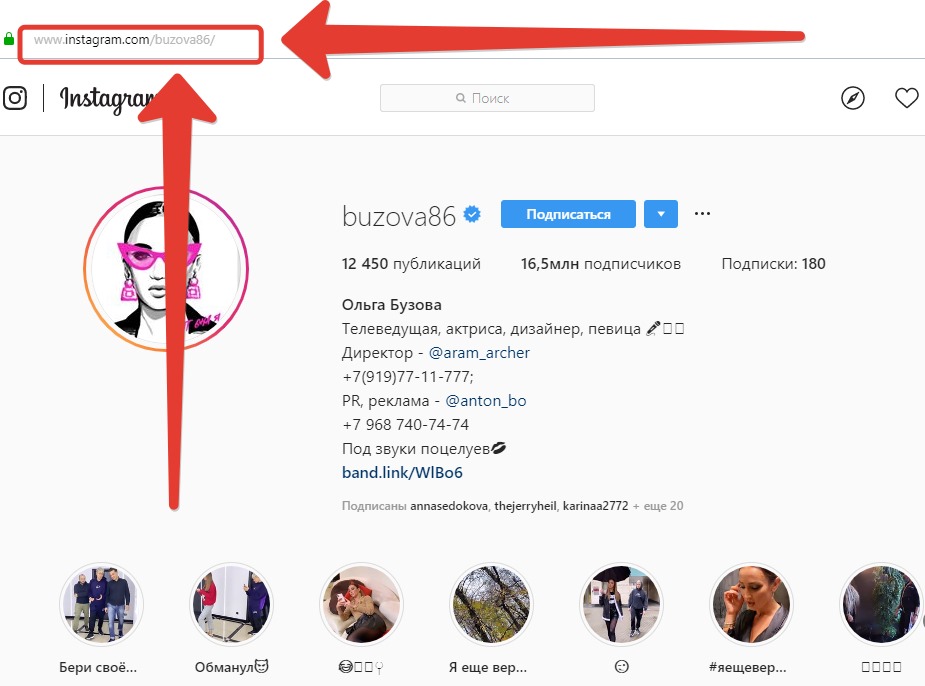
В LNK.BIO есть бесплатная версия. Ее главный минус – случайный, а не ваш фирменный URL. Кроме того, пользователи free-версии не могут отслеживать ссылки и получить доступ к статистике. Цена использования платных тарифов – от 1$ в месяц.
Сделать упоминание
В постах можно добавить активную ссылку на страницу пользователя. Для добавления ссылки на пользователя в сторис выберите стикер «Упоминание» и укажите никнейм. Чтобы сделать массовую рассылку с помощью упоминаний, используйте функцию массовых отметок в сторис в программе SocialKit.
Чтобы вставить упоминание в обычный пост, введите ник пользователя со значком @. перед ним. Например, @likmua.
Создание упоминания не требует поиска имени нужного человека – напишите его первую букву и выберите аккаунт из предложенных системой.
Запустить рекламу
Владельцы бизнес-аккаунтов могут продвигать сторис и посты. Официальная таргетированная реклама позволяет привлекать новую аудиторию и прикреплять ссылки для перенаправления пользователей.
Чтобы извлечь максимум пользы, перенаправляйте аудиторию на страницы, которые имеют непосредственное отношение к теме поста. Дополняйте запись привлекающим внимание визуалом и актуальным призывом к действию.
Как вставить ссылку в продвигаемый пост:
- Войдите в рекламный кабинет Facebook. Нажмите «Создать», выберите пункт «Реклама».
- Выберите цель рекламной кампании.
- Определитесь с названием кампании и бюджетом.
- Настройте таргетинг.
- Укажите места размещения рекламы.
- Задайте бюджет.

- Выберите пост для платного продвижения или создайте новый креатив.
- Добавьте заголовок, текст объявления и ссылку на сайт.
- Выберите призыв к действию – он будет на кнопке в рекламе.
- Нажмите «Подтвердить» и дождитесь результата модерации.
После получения соответствующего уведомления на email и Facebook рекламный пост с добавленной ссылкой увидит ваша целевая аудитория. Подробнее: Как запустить таргетированную рекламу в Инстаграм.
Заключение
Активную ссылку в Instagram можно прикреплять к посту в рекламном объявлении и в био. В посты и истории можно добавлять только некликабельные внешние ссылки и упоминания (ссылки на пользователей). Хотите получить возможность добавлять ссылки в сторис – набирайте 10 тысяч подписчиков.
Полезные ссылки:
Как добавить ссылку в профиль Инстаграм.
 3 способа
3 способаИз простой социальной сети в мощную машину для бизнеса и его продвижения – так можно охарактеризовать инстаграм в последние годы. Практически ни одна современная компания не обходится без аккаунта в инстаграме. Для многих пользователей он может заменить интернет-магазин, помочь в сео продвижении сайта ( подробнее о раскрутки сайтов смотрите тут https://www.avada.ru/seo/stoimost-prodvizheniya/),
Помимо основного способа продвижения – размещения постов и рекламы, можно добавлять в свой профиль ссылку, например, на личный сайт. Также это может быть любая другая ссылка: на соц. сети или просто в другой профиль. О том, как добавить ссылку в профиль инстаграм через телефон и компьютер, поговорим далее.
Как добавить активную ссылку в шапку
Активная ссылка – это ссылка, по которой можно кликнуть и перейти на какой-либо ресурс. В инстаграме она добавляется через редактирование личного профиля. Давайте рассмотрим, как это можно сделать в мобильной и десктопной версиях приложения инстаграм.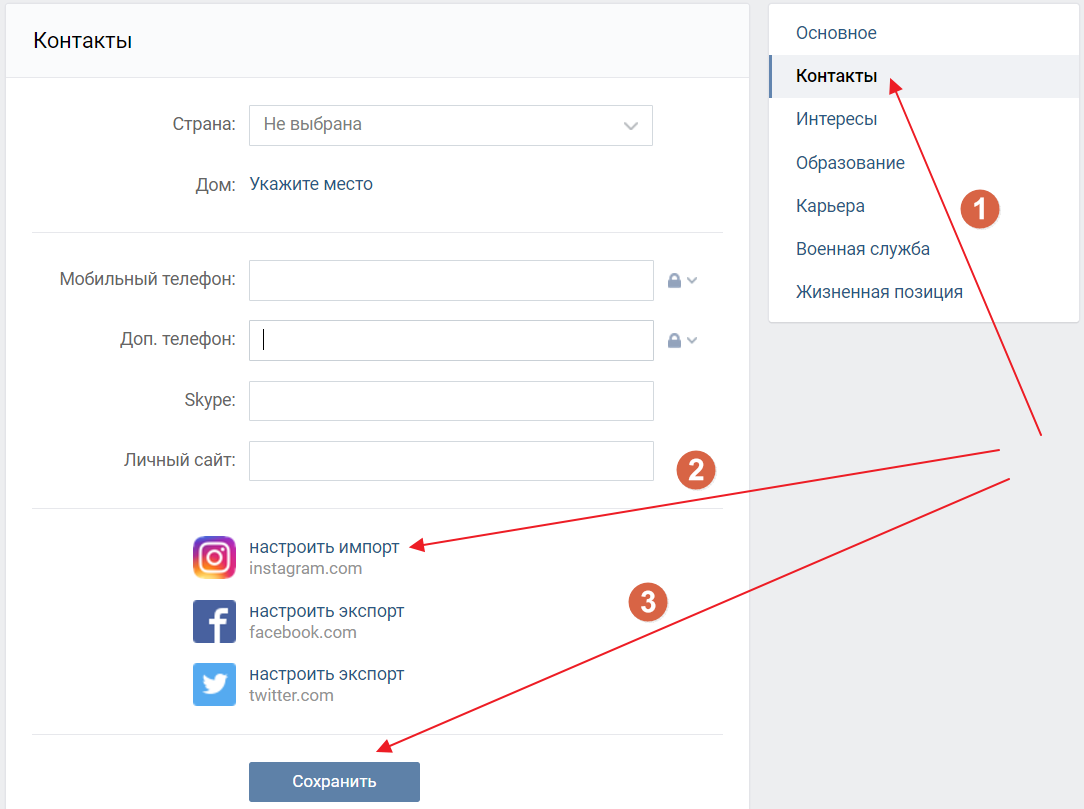
Через телефон
Добавляем активную ссылку через приложение Instagram:
- Запускаем на смартфоне официальное приложение инстаграм и переходим в свой профиль через нижнее меню.
- В отобразившемся окне переходим в раздел «Редактирование профиля».
- Следующим шагом нажимаем на строку с названием «Сайт».
- В выбранное поле вводим название страницы, например google.com. Затем в верхнем правом углу нажимаем на кнопку в виде галочки.
- Теперь через свой профиль мы можем открыть google.com простым нажатием на активную ссылку в шапке.
Таким образом вы можете добавить свой личный сайт или другие контактные данные, чтобы пользователи смогли познакомиться с вами или вашим продуктом поближе.
Через компьютер
Аналогичную процедуру мы также можем выполнить и через десктопную версию:
- Открываем любой браузер на компьютере и переходим на официальный сайт инстаграм https://www.
 instagram.com/. Авторизуемся там под личным профилем и в верхнем правом углу нажимаем на иконку аккаунта, затем нажимаем на «Профиль».
instagram.com/. Авторизуемся там под личным профилем и в верхнем правом углу нажимаем на иконку аккаунта, затем нажимаем на «Профиль».
- Далее выбираем «Редактировать профиль».
- В отобразившейся странице переходим в раздел «Редактировать профиль» и в строку «Веб-сайт» записываем ссылку, которая будет отображаться в шапке профиля.
- И в завершении пролистываем в самый низ страницы и кликаем по кнопке «Отправить».
Теперь ссылка в шапке профиля вашего инстаграм аккаунта изменена. Чтобы вернуть все к исходным значениям – достаточно вернуть в редактирование и стереть указанную ссылку.
Как добавить мультиссылку
По умолчанию в инстаграме можно добавить только одну ссылку. Если же вы захотите оставить ссылки на все свои социальные сети, то у вас это не получится. Для решения такой проблемы существует специальный сервис HIPOLINK. С его помощью можно составить что-то вроде мини-сайта, на котором будут отображены все ссылки и контактные данные. Давайте посмотрим, как это можно сделать:
С его помощью можно составить что-то вроде мини-сайта, на котором будут отображены все ссылки и контактные данные. Давайте посмотрим, как это можно сделать:
- Переходим по ссылке https://hipolink.net/ru и в верхнем правом углу нажимаем на кнопку «
- Вводим все необходимые данные и создаем свой страницу.
- Далее нас просят подтвердить свою почту – вводим ее в строку запроса и кликаем по кнопке «Подтвердить». После этого на почту придет письмо со ссылкой на подтверждение – на нее нужно будет перейти.
- Теперь мы можем перейти в раздел «Конструктор», где доступны различные опции. Например, мы можем добавить несколько ссылок, социальные сети и многое другое. Выбор нужно опции находится в левой части, а ее редактирование – справа.
- Готовый шаблон можно будет вставить ссылкой в инстаграм, через которую пользователь сможет посмотреть все добавленные вами данные в HIPOLINK.
 Сама ссылка находится в верхней части конструктора. Там же вы можете сохранить внесенные изменения при помощи кнопки « Сохранить все».
Сама ссылка находится в верхней части конструктора. Там же вы можете сохранить внесенные изменения при помощи кнопки « Сохранить все».
Указанную ссылку можно скопировать и вставить в инстаграм одним из способов, которые мы рассматривали выше.
Теперь вы знаете как можно добавить ссылку в профиль инстаграм на телефоне и компьютере. Надеемся, что наша статья была полезной и у вас больше не осталось вопросов. Спасибо за внимание!
что это и как сделать в Ворде, Инстаграме, ВК и других сервисах и документах
Что такое активная ссылка?Активная ссылка – это ссылка, при клике на которую происходит перенаправление на другую страницу, сайт. Она может быть оформлена в виде картинки, любого слова, ключевой фразы. Перенаправление происходит в один клик.
По активным ссылкам можно до бесконечности переходить на другие странички сайтов, перелистывать документы.
В этой подробной инструкции расскажем, как ее сделать в любом сервисе и документе.
Использование активных ссылок обладает большими преимуществами, чем неактивные. К основным следует отнести:
- Удобство использования. Не нужно копировать неактивные ссылки, вставлять их в адресную строчку браузера. Чтобы осуществить переход, необходимо раз кликнуть по ссылке, перейдя на другую страницу.
- Рост посещаемости за счет удобства пользования. Простота перехода приводит к улучшению поведенческих факторов и росту посещаемости сайта.
- Рост посещаемости за счет повышения позиций в поисковых системах. Использование анкоров (ключевых фраз) в ссылках, повышает позиции сайта.
Чтобы сделать активную ссылку в HTML, необходимо прописать на перенаправляющей странице код. Он выглядит следующим образом:
<a href="адрес_сайта.ру">слово, которое будет ссылкой или фраза</a>Между тегами заключается не только анкорная фраза или отдельное слово, но и может быть прописан URL.
Для удобства пользователей, ссылки внутри веб-страниц размещаются таким образом, чтобы при клике они открывались в новом окне. Для этого используют специальный атрибут target. При его включении, код активной ссылки принимает вид:
<a href="адрес_сайта.ру" target="»_blank»">анкорная фраза, адрес УРЛ</a>В таком варианте прописывания кода, атрибуту target приписывается значение blank. Оно говорит о необходимости открывать ссылку в новом окне (вкладке браузера). Этот вариант кода самый простой и популярный, но есть другие разновидности написания кода. Ими пользуются реже. Например:
[url=ссылка, которая ранее была скопирована из адресной строки браузера[/url]При таком варианте тоже будет выполняться перенаправление на другую страницу, но этот тип редко используется из-за специфики открывания в некоторых браузерах – ссылка не везде будет активной. По этой причине данный вариант размещения активной ссылки не применяется.
В WhatsApp предусмотрена функция прямой связи с человеком, номера которого нет в адресной книге телефона. Эту возможность открывает «прямая связь». Она же позволяет создавать активные ссылки для размещения их на сайтах. Они помогают перемещаться в мессенджер и напрямую общаться.
Чтобы создать активную ссылку, необходимо прописать код:
https://wa.me/, в котором – это номер телефона, записываемый в международном формате без дополнительных знаков («+»).
Если необходимо сделать текстовую ссылку на чат, то используют следующий вид кода:
https://api.whatsapp.com/send?phone=(указывается номер телефона в международном формате – 7ххххххххх)&text= Нажми%20на%20ссылку%20перейдешь%20в%20Ватсап.В этом варианте кода, после каждого слова вместо пробела используется код вида «%20». Текст может быть любым.
При нажатии на ссылку, человек будет перенаправляться сразу в чат. Ему останется только набрать текст и нажать кнопку «отправить».
В визуальном редакторе создавать активные ссылки проще, чем в HTML. Чтобы сделать в нем ссылку активной, необходимо выполнить следующие действия:
- Выделить нужный текст, который должен стать кликабельным.
- На панели инструментов находят значок, позволяющий вставить ссылку (выглядит как цепь). Нужно по нему кликнуть.
- В появившемся окне вставляется адрес страницы сайта, куда должна вести ссылка.
После сохранения изменений, заданная фраза становится кликабельной. В тексте она выделяется другим цветом, а при наведении указателя мышки, изменяется стиль оформления. Если кликнуть по фразе, произойдет перенаправление на другую страницу.
На форумеПри необходимости сделать кликабельной ссылку на форуме, используется метод вставки при работе с визуальным редактором. Если в нем нет возможности добавить ссылку, то ее можно вставить в виде готового HTML-кода, который был показан выше.
Если в нем нет возможности добавить ссылку, то ее можно вставить в виде готового HTML-кода, который был показан выше.
Некоторые форумы поддерживают вставку ссылок только при нажатии на кнопку {http://}. Чтобы сделать активную ссылку, нужно кликнуть по указанной кнопке, заполнить открывшееся окошко.
При размещении активных ссылок на форумах, их часто расценивают как рекламу и не допускают к публикации. Чтобы этого не происходило, на форумах рекомендуется использовать неактивные ссылки.
В CMS (на примере WordPress) Вставка ссылки в WordPress (редактор Gutenberg)При работе с любой хорошей CMS, активные ссылки делают по тому же принципу, что и в визуальном редакторе (см. выше). После сохранения изменений, выделенная фраза становится активной.
В CMS есть возможность использовать разные виды кодов. Для этого необходимо переключить визуальный редактор в HTML (работает только если используется классический визуальный редактор). В открывшемся окне вставляется код. Он может быть разного типа: простой или задающий параметры открывания страниц в новом окне браузера (_blank).
В открывшемся окне вставляется код. Он может быть разного типа: простой или задающий параметры открывания страниц в новом окне браузера (_blank).
В соцсетях есть свои нюансы применения активных ссылок. В некоторых из них можно размещать ссылки, идущие только на внутренние страницы. Они будут перенаправлять пользователей на другие профили, сообщества.
Как сделать активную ссылку в ИнстаграмеВ Инстаграме все ссылки считаются активными. Чтобы сделать ее активной, применяется классический вариант HTML-кода:
<a href="сайт.ru">фрагмент текста</a>Этот фрагмент вставляется только в комментарии. В постах сделать ссылки активными невозможно. Это предусмотрено разработчиками как способ борьбы со спамом.
В шапке профиляДля размещения ссылки в шапке профиля, необходимо перейти в «Редактировать профиль». В появившемся окне в колонке «сайт» указывается адрес сайта. Это может быть адрес на профиль в другой социальной сети, адрес интернет-магазина, компании. Эта ссылка будет отображаться в разделе информации «О себе».
В появившемся окне в колонке «сайт» указывается адрес сайта. Это может быть адрес на профиль в другой социальной сети, адрес интернет-магазина, компании. Эта ссылка будет отображаться в разделе информации «О себе».
Добавление активных ссылок в сториз происходит только при большой аудитории подписчиков – свыше 10К или при верифицированном аккаунте. Такие профили имеют сторис-редактор, который появляется автоматически. Если этого нет, то сделать внешнюю ссылку активной сложнее.
Ссылки на внутренние страницы ставятся легко. Для этого предусмотрен значок Аа. Нажав на него, появляется окошко, куда необходимо ввести название аккаунта, на который планируется сделать перенаправление. Сначала вводится значок @, затем прописывается имя аккаунта. Система поможет найти нужный аккаунт, подгрузив разные варианты из реестра.
В ВконтактеВ соцсети Вконтакте анкорные ссылки бывают только внутренними. Они переносят пользователей между сообществами, пабликами, дают возможность попадать на другие профили. Чтобы сделать кликабельную ссылку, необходимо:
Чтобы сделать кликабельную ссылку, необходимо:
- в квадратных скобках указать ID страницы, на которую должна вести ссылка;
- анкор прописывается через вертикальную черту;
- закрыть квадратные скобки.
По этому же принципу вносятся ссылки на паблики, сообщества. Чтобы осуществлялся переход, указываются атрибуты club, public.
Пример оформления:
Есть человек, у которого ID60606060. Его имя Сидоров Иван. Чтобы пользователи могли напрямую перейти на его страничку, необходимо прописать следующий код:
[id60606060|Иван Сидоров]При необходимости перенаправить пользователей на внешнюю ссылку, необходимо скопировать ее адрес из строки браузера, вставить в комментарий или в другое выбранное место, подождать подгрузки изображения со стороннего сайта. Такой вариант ссылки считается неактивным.
В ФэйсбукПоделиться активной ссылкой в Фэсбуке, просто. Для этого на интересном ресурсе, рядом с понравившимся контентом, выбирается кнопка «Поделиться» или значок соцсети, который позволит поделиться интересной новостью с другими пользователями. Если таких значков нет, то можно просто скопировать адрес ссылки. Ее вставляют в пост и публикуют. При таком варианте подтягивает изображение со стороннего ресурса, привлекая внимание пользователей.
Если таких значков нет, то можно просто скопировать адрес ссылки. Ее вставляют в пост и публикуют. При таком варианте подтягивает изображение со стороннего ресурса, привлекая внимание пользователей.
В разных текстовых редакторах предусматривается возможность создания активных ссылок. У каждого приложения способ формирования кликабельного фрагмента текста, свой.
Как сделать ссылку активной в ВордеВ текстовом редакторе Ворд, создание активной ссылки позволяет переносить пользователя на другой документ, диск, в интернет.
Если планируется создание ссылки на какой-либо фрагмент текущего документа, то нужно найти вкладку «Вставка», в ней выбрать «Закладки». После открывается диалоговое окно. Его необходимо заполнить, добавив имя. Закладка будет создана.
Далее выбирается объект текста, который станет актвным. По нему кликается правой кнопкой мыши. В окне выбирается пункт «Гиперссылка». В открывшемся окошке задается свзяь, куда будет вести выделенный фрагмент. Это может быть какое-то место в документе или адрес сайта, ссылка на новый документ, электронную почту.
В открывшемся окошке задается свзяь, куда будет вести выделенный фрагмент. Это может быть какое-то место в документе или адрес сайта, ссылка на новый документ, электронную почту.
В документе Google Docs активные ссылки создаются по аналогии с Вордом. Чтобы фрагмент текста стал кликабельным, необходимо использовать пункт Вставка, выбрать «Закладка». Затем выбирается место, откуда будет идти перенаправление. В этом месте создается гиперссылка. Чтобы она стала активной, выбирается ранее созданная закладка. Теперь при клике по выделенной фразе, пользователь будет перенаправляться в заданное место.
В ЭксельСоздание активных ссылок в Экселе считается самым простым. Наиболее легкий метод – скопировать ссылку из адресной строки браузера и вставить в нужное место в документе. Адрес по умолчанию станет активным.
Если нужно сделать активным фрагмент текста, то применяется способ, как в Ворде.
- Выделяется часть текста, которая должна стать активной.

- Кликается по нему правой кнопкой мыши. В выпавшем окне выбирается связь с веб-страницей, файлом.
- В строке «адрес» прописывается (вставляется скопированный) УРЛ.
Для максимального удобства навигации по документу PDF, применяют активные ссылки. Для их добавления, в текстовом редакторе выбирается инструмент «Текст», «Изменение атрибута», «Ссылка». Далее открывается «Свойство ссылки». В нем выполняются все необходимые действия по редактированию конечного варианта отображения.
В презентацииВ презентации, применяется несколько вариантов создания активных ссылок. Самый простой предполагает копирование ссылки с адресной строки браузера. Она вставляется на нужное место, затем нажимается Enter. Ссылка автоматически становится активной.
Другой метод позволяет создавать не просто ссылки, а выделять фрагменты текста, делая их активными. Создание кликабельной фразы происходит по тому же принципу, что и создание активных ссылок в Ворде.
В Ворде есть возможность создавать гиперссылки в пределах одного документа. Они могут вести в начало текста, к каким-либо подзаголовкам, к закладкам.
К закладкеЧтобы создать перенаправление к закладке, необходимо выделить фрагмент текста или выбрать изображение, затем открыть «Вставка», выбрать «Закладка». Здесь создается закладка. Обязательно указывается название закладки.
Чтобы осуществлялся перенос с одного места к заданному, необходимо выбрать фрагмент текста или поставить курсор на нужное место документа, который будет кликабельным, перейти в режим создания гиперссылки, кликнув правой кнопкой мыши. В появившемся окне выбирается пункт «связь с местом в документе». В окошке вводится текст ссылки, выбирается созданная закладка. Теперь при нажатии на фразу, будет происходить перенаправление к нужному месту документа. Даже если закладка уйдет дальше, например, в третьей странице на десятую, перенаправление будет работать.
По принципу оформления перенаправления к закладке, выполняется оформление к началу документа. При таком виде создания активной ссылки, выбирается пункт перенапрвления началу документа. При нажатии на выделенный фрагмент текста, происходит перенаправление.
К подзаголовкуПеренаправление к подзаголовку оформляется по принципу создания ссылки к закладке.
Свойства ссылокУ каждой ссылки есть свое значение. Одни перенаправляют на какие-либо сайты, другие открывают возможность звонить пользователям (с этим вариантом каждый сталкивается на досках объявлений). Есть кликабельные ссылки, открывающие форму создания e-mail.
Открытие в новом окнеЧтобы ссылка открывалась в новом окне, прописывается определенный вид кода:
<a href="site.com" target="»_blank»">анкорная фраза, адрес УРЛ</a>В таком варианте, атрибуту target приписывается значение blank.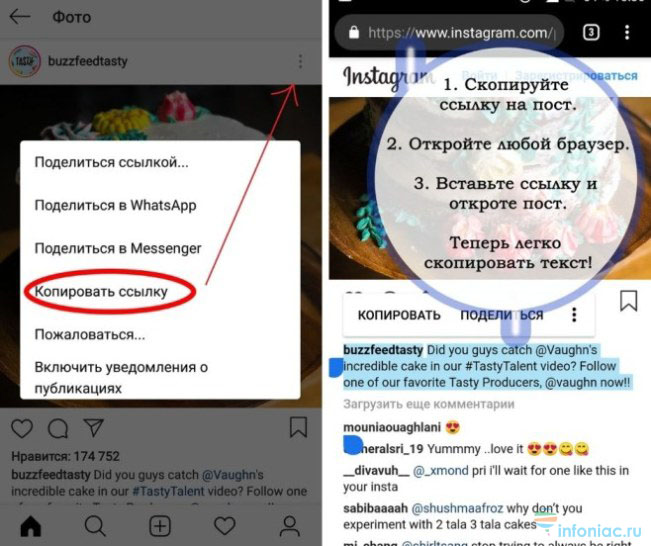 Оно говорит о необходимости открывать ссылку в новом окне (вкладке браузера).
Оно говорит о необходимости открывать ссылку в новом окне (вкладке браузера).
Кликабельными могут быть не только простые ссылки, фрагменты текста, но и номера телефонов. Чтобы пользователи могли связаться напрямую, без лишних действий, их разумно делать кликабельными. Для этого применяется код следующего вида:
<a href="tel:+7902222222">+7(902)-222-22-22 или прописывается другой текст, например, позвоните нам</a>При нажатии на номер телефона, пользователь сможет сразу позвонить. По этому же принципу добавляются другие способы связи, например, Скайп. В этом случае код имеет вид:
<a href="skype:2222">любой текст, например, Skype</a>При создании ссылки на адрес электронной почты из Ворда, необходимо в окне создания гиперссылки изменить связь. Для этого выбирается связь с электронной почтой. В основном окне вводится адрес, куда будет вести ссылка.
В основном окне вводится адрес, куда будет вести ссылка.
Чтобы сделать такую ссылку с помощью кода используйте:
<a href="mailto:ящик@почта.ру">любой текст, например, адрес почты</a>Инстаграм блокирует ссылки в описании профиля — Маркетинг на vc.ru
Маркетологи перестанут продавать в инстаграм?
Для тех, кто стал или боится стать жертвой инстаграма и не смог избежать удаления активной ссылки из описания профиля. С чем это связано и как это обойти.
12 977 просмотров
В последнее время люди очень часто сталкиваются с тем, что ссылку из их аккаунта в инстаграм удаляют сопровождая это сообщением: “Ссылка не допускается”.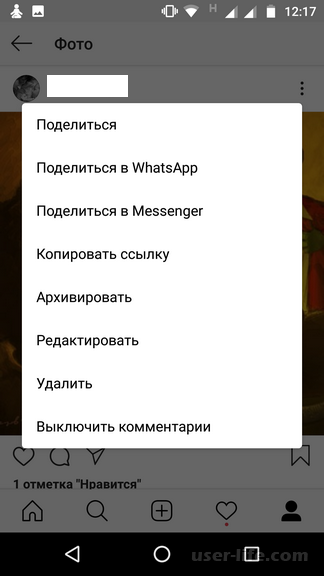
Уже в своём сообщении инстаграм говорит о том, что в вашем аккаунте есть запрещенная ссылка, хотя четкого регламента по тому, какие ссылки можно добавлять — нет.
А если вы такие знаете, то присылайте в комментарии.
Какие ссылки можно размещать в шапке профиля?
Чаще Инстаграм может удалить ссылку, если сайт содержит информацию, которая запрещена правилами инстаграма (экстремизм и терроризм, материалы 18+ и т.д. ). Но случается, что соцсеть может заблокировать простую ссылку на информационный сайт или интернет-магазин с товарами.
). Но случается, что соцсеть может заблокировать простую ссылку на информационный сайт или интернет-магазин с товарами.
Можно размещать:
- Ваш веб-сайт (сайт-портфолио, сайт с вашим товаром или предлагаемой услугой).
- Сайт с конкурсом, розыгрышем или распродажей.
- Ссылку на блог.
- Ссылку на купоны.
- Видео.
- Ссылку на лендинг-бота ClickChat
Нельзя размещать:
- Ссылку на аккаунт в Snapchat и Telegram.
- Сайт с неподобающим контентом для детей до 16 лет.
- Веб-страницу, которая доступна по нескольким адресам сразу (перенаправление URL-адресов/ множественный редирект).
- Ссылка на сайт, которая размещена у множества аккаунтов Инстаграм одновременно.
- Сайты, в которых скрыты страницы с другим содержанием.
- Сайта с плохой репутацией или недавно зарегистрированные.
Как избежать блокировку:
- Сначала удалите заблокированную ссылку из описания, оставьте это поле пустым на какой-то период
- Посмотрите, сколько пользователей используют ту же ссылку, что и вы.
- Если её используют ваши друзья и коллеги, то можете попробовать попросить их удалить
- Воспользуйтесь сервисом по сокращению ссылок. Инстаграм будет воспринимать такую ссылку как новую и не использованную ранее
- Разместите поддоменное имя вашего сайта, например:
pro . ClickChat . ru - Если сокращения и изменения домена не помогли — попробуйте отключиться от сети вай-фай и перейти на мобильный интернет. Разместите ссылки и проверьте такой способ
- Воспользуйтесь сервисами, которые смогут переотправить ваш ip адрес, но не злоупотребляйте этим, тк инстаграм из-за частой смены адреса может отправить вас в теневой бан
Если, вдруг, ни один из этих методов не помог вам избежать блокировки инстаграм, то можете воспользоваться сервисом по созданию Лендинг-ботов ClickChat. Для вас сделают полноценный мобильный лендинг, где будет чат-бот, каталог товаров и способы оплаты.
Ссылки на этот сервис инстаграм не блокирует.
Если у вас получалось избежать блокировки или у вас уже блокировали ссылку — расскажите про свой опыт в комментариях.
Как добавить ссылку в шапку профиля Тик Ток на сайт, Ютуб, Инстаграм
Появление ссылок на сайт в профиле Тик Ток делает соцсеть более привлекательной для арбитражников, сммщиков, блогеров и других. Добавление поля URL в профиле позволяет направить трафик из приложения на сайт или другую платформу. Удобно это и для тех, кто занимается продажами через соцсети. По прежнему можно добавлять ссылки на свой профиль в Инстаграм и канал в YouTube.
В сегодняшней статье вы узнаете, какие ссылки разрешено добавлять в Тик Ток и что это вам даст. Как разместить активную ссылку на сайт, YouTube и Instagram в описание аккаунта и как отслеживать трафик с Тик Ток.
Какие ссылки можно добавлять в Тик Ток
Тик Ток поддерживает ссылки на сайт, Инстаграм и YouTube. Значит, теперь можно ставить кликабельные ссылки на любой ресурс, в том числе использовать сервисы мультиссылок.
Привлечение дополнительного трафика – ключевая приманка для брендов.
Нововведение дает возможность авторам контента монетизировать трафик и получить максимальную отдачу от своего канала. Раньше видеосообщество Тик Ток привлекало большими охватами и быстрым сбором подписчиков, но отталкивало ограниченными возможностями. Например, отсутствием возможности размещать ссылку на сайт в профиле. Теперь проблема решена.
Размещение активных ссылок под видео пока не поддерживается. Можно публиковать текстовую ссылку, которую нужно будет скопировать и вставить в адресную строку браузера. Но это неудобно для пользователей.
Как добавить ссылки в описание профиля Тик Ток
Рассмотрим пошагово, как вставить ссылку на сайт и другие соцсети в описание Тик Ток-аккаунта.
Активная ссылка на сайт
Запустите Тик Ток на своем мобильном устройстве. Зайдите на главную страницу, нажмите на пункт «Я».
Шаг 1. Нажмите «Изменить профиль».
Шаг 2. На открывшейся странице найдите строку «Веб-сайт» и нажмите на неё.
Шаг 3. Вставьте или введите ссылку на ваш сайт в текстовом поле.
Можно вставить любые ссылки: на сайт, лендинг, группу в ВК.
YouTube и Instagram
Добавление ссылки на Ютуб и Инстаграм слегка отличается. Также заходим на главную страницу своего профиля и тапаем «Изменить профиль».
И ниже строки «Веб-сайт», находим Instagram и YouTube. Здесь, для размещения ссылки требуется пройти авторизацию.
Для Инстаграм, указав логин и пароль. Либо через авторизацию в приложении.
Для Ютуб — через авторизацию с помощью Google-аккаунта и выбора связанного канала.
Авторизация нужна, чтобы разрешить Тик Ток подгружать данные из указанного источника, а также чтобы лишить мошенников возможности обманывать пользователей, ссылаясь на ваши соцсети.
Как отслеживать трафик с Тик Ток
Точный анализ переходов с Тик Ток в Instagram невозможен, остается лишь визуально оценивать количество новых подписчиков.
Переходы на YouTube-канал отслеживаются в YouTube Analytics (в отчете по источникам трафика).
Для отслеживания переходов на сайт с Тик Ток нужно использовать размеченные UTM-ссылки. Создать готовую ссылку с метками UTM можно при помощи компоновщика URL. Лучше всего для этого подходит сервис от Google. Пример подобной ссылки для Тик Ток:
https://www.totoptool.ru/?utm_source=tiktok&utm_campaign=bonus
Также вы сможете отслеживать трафик из Тик Ток в отчете Яндекс.Метрики, в разделе «Источники — Социальные сети».
Если нет возможности добавления ссылок в Тик Ток
Главной причиной отсутствия функции является старая версия приложения. Обновите версию Тик Ток и проверьте, появилась ли новая функция.
Если поле для добавления ссылки не появилось, нужно просто подождать – через какое-то время эта возможность появится и у вас. Развёртывание функции началось 9 марта, поэтому ещё встречаются баги.
Заключение
Используйте активные ссылки в Тик Ток, чтобы перенаправить трафик на другие соцсети и свой сайт, зарабатывать с помощью партнёрских программ.
Полезные ссылки:
Обязательно ознакомьтесь с политикой компании ByteDance Ltd. и прочтите пользовательское соглашение TikTok перед практическим применением информации из данной статьи. Информация из данной статьи может не соответствовать или противоречить политике компании ByteDance Ltd. и/или пользовательскому соглашению TikTok.Блог создан исключительно в информационных целях для популяризации социальной сети TikTok на добровольной основе. Блог не претендует на права официального сайта и других его производных. Все фото- и видеоматериалы взяты из открытых источников в сети Интернет. В случае возникновения каких-либо претензий, нарушений авторских или имущественных прав, просьба связаться с администрацией сайта.
*TikTok (Тик Ток) — зарегистрированная торговая марка ByteDance Ltd. Использование торговой марки и товарных знаков компании ByteDance Ltd. в статьях блога носят исключительно информационный характер и служат для обозначения. Официальный сайт: https://www.tiktok.com
Как добавить ссылку в Инстаграм? Активная ссылка в профиле, свап в сторис, ссылка на пост или видео IGTV
Если вы хотите предложить своей аудитории в Инстаграме линк на интересный сайт, подтвердить первоисточником информацию, которой делитесь или направить потенциальных покупателей в интернет магазин – прикрепите ссылку. Ее можно оставить в шапке профиля. Рассмотрим, как разместить ссылку в истории, в постах через IGTV и в аккаунте в информационном блоке о его владельце.
Как добавить ссылку в Инстаграм в заголовок профиля?
Link in Bio. Эта опция доступна для всех пользователей. Ссылка отображается под аватаркой и именем пользователя на главной странице. Чаще там размещают адрес своего интернет магазина, сайта компании или блога.
Если это личная страница, некоторые пользователи ставят там ссылку на рабочий аккаунт в Инстаграм. И наоборот – знакомят с собой клиентов своего бизнес профиля. Это практичное маркетинговое решение. Посетитель аккаунта в Инстаграм может заинтересоваться товарами в постах и захотеть узнать больше и перейти в онлайн магазин. Можно разместить только одну такую активную ссылку. Для этого:
- Откройте страницу редактирования профиля:
- В поле «Сайт» впишите ссылку полностью, вместе с «http» или«https».
- Адрес сайта появится в шапке на главной странице.
Истории со свайпом: как добавить ссылку в сторис Инстаграм?
Если у аккаунта меньше 10 000 подписавшихся, нет опции добавляющей активную ссылку в Историю. Также должен быть активирован бизнес профиль. Сослаться на профиль партнера можно только в бизнес аккаунте независимо от количества подписчиков. Это не то же самое, что линк на сторонний сайт.
Если у вас открыта возможность добавлять ссылки, следуйте таким шагам:
- Откройте сервис для публикации историй, свайпнув экран на главной странице своего аккаунта слева направо.
- Нажмите значок скрепка – «Ссылка» сверху.
- Выберите «Ссылка на сайт» и напишите туда адрес сайта с «http» или «https».
- Опция предварительного просмотра позволяет проверить, как работает ссылка.
- Укажите «Готово».
- Можете использовать стикер с указателем или призывом свайпнуть, чтобы обратить внимание на лине.
Как добавить активную ссылку в сторис Инстаграм: варианты
Если ваша аудитория меньше, чем 10 000 подписчиков, есть несколько возможностей, Как добавить ссылку в истории Инстаграм андроид устройства.
- Упоминание аккаунта. Такая опция добавляет ссылку на профиль пользователя Инстаграм. Если применять стикер, можно прикрепить 1 ссылку. Если в тексте прописывать имя пользователя со значком @, можно указать много аккаунтов. Все они будут кликабельными.
- Ссылка на пост. Нажмите на самолетик внизу справа под фотографией, и вам будет предложено отправить его сообщением или разместить в истории. Нажав на изображение поста, зрители перейдут на оригинал публикации.
- Ссылка на сторис, в которой вас упомянули. Когда вас отметят в истории, в Direct придет уведомление, нажав на которое, вы сможете поделиться ею в стори.
Как добавить ссылку в историю инстаграм через IGTV?
Это единственный способ добавить кликабельную ссылку в сторис, если у вас меньше 10 000 человек в подписчиках. Туда загружаются видео длиннее 1 минуты. В описание к нему можно добавить активную ссылку. Для этого:
- Загрузите видео.
- Выберите «Поделиться как…» «Продолжительное видео».
- В раздел описание вставьте ссылку с «http» или «https».
Важно! Активируйте ползунок «Предварительный просмотр», чтобы видео попало в ленту, а не только в IGTV.
Подписчикам нужно будет сделать несколько шагов, чтобы добраться до ссылки, поэтому придется их заинтересовать. Отправьте пост в историю, нажав на «Видео IGTV», и сообщите о ссылке на интересную информацию в описании. Зрителям потребуется кликнуть по названию, чтобы открылось описание с кликабельной ссылкой.
Как добавить несколько ссылок в Инстаграм?
Для этого существуют сторонние сервисы мультиссылки, которые используются как внутреннее приложение Инстаграм. Например, Taplink. В русскоязычных бизнес аккаунтах ссылки сделанные на нем, часто видны в шапке профиля. Это навигационная страница, которая не переводит пользователя на другую площадку. Она открывается в Инстаграме. На ней размещают линков на несколько источников: другие соцсети, официальный сайт, и др.
Часто Таплинк используют бизнес аккаунты, которые продают обучающие курсы или тренинги, дают ответы на часто задаваемые вопросы, добавляют карту. К каждой ссылке может быть прикреплена форма регистрации и оплаты. Можно оформить интернет магазин в Инстаграме с помощью услуг, доступных по платному тарифу. Также добавляют позицию для оформления подписки. Это полноценный инструмент продаж.
Как связать Таплинк с аккаунтом в Инстаграм:
- Откройте сайт, зарегистрируйтесь или войдите через Google.
- Нажмите «Подключиться через Instagram».
- Выберите нужные блоки в конструкторе, добавьте активные ссылки.
- Когда все готово, установите ссылку на Taplink.
Бесплатный тариф предлагает несколько блоков, установка которых займет около 5 минут. На сервисе также есть платные возможности, которые позволяют создавать онлайн магазины и красочные лэндинги. На сайте подробно рассказывается о доступных настройках и дана инструкция по их применению.
Возможность прикреплять ссылки в сторис рассчитана на бизнес аккаунты с аудиторией от 10 000 подписчиков, потому что это инструмент продаж, а не способ делиться с друзьями полезными ссылками. Поэтому Инстаграм открыл такую опцию не для всех пользователей. Если вы ведете бизнес профиль в этой соцсети – пользуйтесь всеми возможностями активных ссылок в историях, IGTV и в шапке профиля через Taplink. И успешных вам продаж!
Вопрос-ответ
⏩ Как добавить ссылку в сториз Инстаграм тому, у кого нет 10 000 подписчиков?
Есть еще один официальный способ. Нужно получить проверенный аккаунт.
⏩ Можно как-то добавить несколько ссылок в Инстаграм без Taplink?
В профиль можно добавить только одну ссылку. Поэтому, если хотите оставить несколько, без стороннего сервиса не обойтись.
⏩ Как получить проверенный аккаунт перед тем, как добавить ссылку в стори Инстаграм?
В настройках аккаунта есть пункт «Запрос подтверждения». Там подается заявка на верификацию. Потребуется предоставить копию паспорта или водительских прав, профиль должен быть открытым и полностью заполненным. Полностью не известны принципы, по которым система присваивает синюю галочку. Аккаунт не обязательно должен быть со многими тысячами подписчиков, но важны упоминания в СМИ и регистрация бизнеса.
⏩ Как добавить ссылку в Инстаграм, чтобы на нее обратили внимание?
Прикрепите текст с указателем вниз и призывом «Свайпни вверх!». Можно прикрепить стикер, указывающий на место, где нужно смахнуть вверх.
⏩ Как добавить несколько ссылок в Инстаграм с помощью приложений, кроме Taplink?
Есть и другие сервисы. Например, Shorby или Linktree. Учтите, что эти приложения рассчитаны больше на Европейские страны.
⏩ Как добавить ссылку в Инстаграм без сторонних сервисов?
Можно прикрепить ссылку к IGTV. В статье есть инструкция. Либо написать ее адрес в текстовом редакторе при создании сторис, но она не будет активной. Некоторые применяют короткие ссылки, которые легко запомнить.
⏩ Как добавить ссылку в Инстаграм лучше: через IGTV или в сторис через скрепку?
Это зависит от того, что вы хотите разместить. Если видео IGTV, то можно использовать ссылку там. Если у вас открыт доступ к публикации ссылок в истории, то так пользователям проще найти ссылку.
ᐈ ВИДЕО — как сделать активную ссылку в инстаграме, активная ссылка в профиле
Обновление: 2021-06-06.
Правильные хештеги для раскрутки инстаграм.
Смотри тут: курсы обучения инстаграм 2020.
Как лучше сделать активную ссылку в инстаграме, хотите научиться правильно ставить активную ссылку в шапку инстаграм, чтобы получать переходы потенциальных покупателй на продающую страницу и контролировать статистику переходов по ссылке из профиля инстаграм? Смотрите внимательно ролик и читайте ниже инструкцию!
При проведении очередного аудита Instagram менеджеры в один голос воскликнули — «ДОКОЛЕ»? — «Доколе мы будем на это смотреть?» И действительно, из 100 аудитов коммерческих аккаунтов инстаграм в 95 речь идёт о том, что ссылка в профиле аккаунта оформлена неправильно и это касается всех аккаунтов, и молодых и крупных бизнес профилей!
Казалось бы, ну и что тут такого?
Коллеги, когда мы говорим о бизнесе, а у меня эта тема рассматривается исключительно в интересах бизнеса, лайки, подписки и прочее меня мало интересуют, так вот, когда мы говорим о бизнесе важно понимать, что происходит с рекламным каналом и на сколько эффективно мы расходуем рекламные бюджет.
Если ваши SMM’щики чего-то там публикуют в Instagram и отчитываются только по количеству лайков или подписчиков, а у вас от этого продажи особо не идут, то настала пора проверить, а все ли эти лайки и подписки в очётах живые люди или это всё боты? Если у вас в профиле стоит прямая ссылка на внешний ресурс, а Инстаграм является одним из каналов привлечения клиентов, то вы скорее всего не сможете понять, что же у вас происходит на самом деле. Вам необходимо воспользоваться одним из сервисов сокращения ссылок (bit.ly), чтобы получить отчёт переходов, представленный ниже.
Конечно, это далеко не полный срез данных, который нужен для анализа эффективности, но это уже что-то с чего можно начать, чтобы понимать, что вообще у вас происходит с вашей ссылкой в профиле аккаунта Инстаграм. В отчёте вы найдёте всплеск активности, а так же спад или полное затишье на фоне того, что по отчётам у вас всё хорошо, лайки боты ставят, и подписки растут.
Сервисы сокращения ссылок
Ниже представлены ещё сервисы, которые вы так же можете использовать для аналитики.
bit.ly — Links with Bitly.
goo.gl — Google URL Shortener.
is.gd — Memset.
bit.do — Insite.
u.to — русскоязычный сервис.
После того как вы освоите анализ данных этих сервисов, возможно вам захочется иметь более детальный разбор полётов и тогда уже нужно будет переходить к веб-аналитике на основе UTM-меток, но эти данные будут доступны только для вашего сайта, на котором нужно будет установить код счётчика. Пишите в комментариях, спрашивайте, что вам ещё было бы интересно узнать из этой темы?
Продвижение в Инстаграм 2020
7 способов добавить ссылки на ваши посты в Instagram
Одна из нескольких функций, отсутствующих в Instagram, — это возможность делиться ссылками в подписях. Однако есть способы обойти эту проблему, чтобы вы могли добавлять ссылки на сообщения в Instagram.
Хотя вы не можете напрямую разместить URL-адрес с гиперссылкой в своем сообщении в Instagram, есть изобретательные способы обойти его, в основном с помощью сторонних веб-сайтов.Мы собираемся показать вам разные способы добавления ссылок на посты в Instagram.
1.Добавьте ссылку на свою биографию в Instagram
ЗакрыватьИзображение 1 из 3
Изображение 2 из 3
Изображение 3 из 3
Самый простой (и самый простой) способ добавить ссылку в свой Instagram — отобразить ее в своем профиле.
Для этого перейдите в свой профиль в Instagram и нажмите Изменить профиль .Введите желаемую ссылку в поле Веб-сайт , затем коснитесь галочки , чтобы сохранить изменения.
Любая ссылка, размещенная здесь, будет содержать гиперссылку.Это означает, что люди могут щелкнуть ссылку и попасть прямо на веб-сайт.
Когда вы публикуете пост в Instagram, вы можете написать в подписи, чтобы люди заходили в ваш профиль по соответствующей ссылке.
Это замечательно, если вы хотите поделиться только одной ссылкой.Проблема возникает, если вы часто меняете эту ссылку, потому что те, кто просматривает ваши старые посты в Instagram, не смогут найти ссылку. Таким образом, предпочтительны приведенные ниже альтернативные методы.
2.Используйте сокращение URL в заголовке сообщения
Некоторые ссылки могут быть длинными, и их трудно запомнить, и это одна из проблем, с которыми помогают сократить URL-адреса.Вы можете использовать службу сокращения URL-адресов, такую как Bitly, чтобы создать более запоминающуюся ссылку.
Затем вы можете поместить эту короткую ссылку в подписи к своему сообщению в Instagram, надеясь, что ваши подписчики приложат усилия, чтобы заполнить памятную ссылку в своем браузере (поскольку ссылки в подписях не имеют гиперссылок).
Если вы решите использовать Bitly, вы можете сократить ссылку на главной странице без регистрации.Он сгенерирует ссылку вроде https://bit.ly/2ZRnZI6, где семь конечных символов будут случайными.
Вы можете зарегистрировать бесплатную учетную запись, чтобы редактировать эти семь символов.После входа в систему нажмите Create , вставьте свой длинный URL-адрес, затем используйте поле Customize back-half , чтобы ввести более запоминающуюся строку. Возможно, вам придется проявить творческий подход, поскольку другие люди поймут общие слова.
3.Создание целевой страницы ссылки
Вместо того, чтобы каждый раз ссылаться на новую страницу, вы можете использовать службу целевой страницы ссылок.Это персонализированные страницы с рядом ссылок и эскизов. Примерами таких сервисов являются Campsite и Linktree.
Когда вы подписываетесь на эти услуги, вы получаете персональную ссылку, которую затем можете вставить в свой профиль Instagram.
На этих страницах вы можете перечислить все, что захотите.Вы можете настроить изображение профиля, биографию, тему и многое другое, чтобы они имели такой же брендинг, как и ваша страница в Instagram. Желательно добавлять миниатюры к ссылкам, так как это может помочь вашим подписчикам в Instagram узнать, какая ссылка является релевантной из просматриваемого ими сообщения.
У этих услуг действительно есть платные планы, но вы можете обнаружить, что бесплатного предложения достаточно для ваших нужд.
4.Зеркальное отражение вашей учетной записи Instagram, чтобы связать сообщения
Еще один подход к целевой странице со ссылками — это использование сервиса, который позволяет вам стилизовать их точно так же, как вашу страницу в Instagram.Таким образом, ваши подписчики покинут вашу фактическую страницу в Instagram, а затем перейдут на другую страницу, которая выглядит точно так же, за исключением того ключевого различия, что они могут нажимать ссылки в сообщениях.
Примером службы, которая может это сделать, является Metricool.Это надежная платформа для социальных сетей с множеством функций, одна из которых — возможность связывать ссылки с вашими отдельными сообщениями в Instagram. Однако, чтобы воспользоваться этой функцией, вам придется перейти на платную учетную запись.
После того, как вы вошли в Metricool и подключили свою учетную запись Instagram, нажмите кнопку Planning в меню и нажмите Ссылка Instagram .Здесь вы можете полностью протестировать работу этой функции.
Вы увидите ленту ваших изображений в Instagram.Щелкните красную кнопку гиперссылки , чтобы добавить ссылку на это изображение. Вверху страницы вы найдете URL-адрес Metricool, который хотите вставить в свою биографию в Instagram, и направьте людей на него в приложении для обмена фотографиями.
Metricool по умолчанию будет отображать девять ваших последних изображений, но вы можете выбрать дополнительные фотографии из своей ленты или удалить фотографии, которые не хотите отображать, щелкнув значок корзины на изображении.
Конечный продукт — это адаптивный сайт, который выглядит практически идентично вашей ленте Instagram, с сеткой изображений, которые ссылаются на то, что вам нравится.
5.Поделиться ссылкой в Instagram Stories или IGTV
изображение галерея (2 изображения) ЗакрыватьИзображение 1 из 2
Изображение 2 из 2
Есть много способов использовать Instagram Stories, чтобы выделить ваш контент, включая добавление ссылок.Однако возможность добавлять ссылки доступна только пользователям, которые прошли проверку (как пройти проверку в Instagram) или имеют более 10 000 подписчиков.
Если вы не подходите ни по одному из этих критериев, есть несколько обходных путей, с которыми вы можете поиграть.Тем не менее, они не самые элегантные.
Самый простой подход — добавить ссылку в виде обычного текста.На него нельзя будет нажать, но использование запоминающегося сокращенного URL-адреса, как описано выше, может побудить ваших подписчиков перейти по ссылке. Все, что им нужно сделать, это скопировать и вставить его в веб-браузер.
Вы также можете добавить ссылку на описание видео IGTV.Проблема с видео IGTV в том, что ваши подписчики могут не понимать, что там есть ссылка. Им нужно будет нажать, чтобы развернуть описание и увидеть ссылку.
Затем вы также можете добавить это видео IGTV в свои истории в Instagram, чтобы убедиться, что его увидит более широкая аудитория.После того, как вы создадите свое видео IGTV, создайте новую историю. Вы должны увидеть возможность добавить ссылку.
ЗакрыватьИзображение 1 из 3
Изображение 2 из 3
Изображение 3 из 3
Это будет не для всех, но если у вас есть бизнес-профиль в Instagram, вы можете заплатить за спонсируемый пост в основной ленте или в Stories.Это будет видно даже тем людям, которые не следят за вами, но попадают в указанный вами целевой диапазон.
Важно отметить, что вы можете поделиться реальной гиперссылкой в сообщении — короткие URL-адреса или копирование и вставка не требуются.Вы видели их примеры в своей ленте. Они отмечены как спонсируемые и содержат связанный призыв к действию (например, «Подробнее») внизу сообщения.
Более подробную информацию об этом можно найти на странице «Реклама в Instagram».
7.Создайте свой собственный веб-сайт галереи изображений
Для полного контроля вы можете создать сайт, который вы размещаете, полностью отделенный от Instagram (лучшие услуги веб-хостинга).Если вы не хотите тратить на это деньги, вы также можете выбрать платформы для ведения блогов, такие как WordPress или Tumblr, которые позволяют создавать сайт бесплатно.
Какую бы платформу или хост вы ни выбрали, вы захотите использовать тему сетки, чтобы она выглядела так же, как ваш канал в Instagram.
Если вы собираетесь использовать WordPress.com, вы можете рассмотреть такую тему, как Cubic. Просто загрузите фотографии на свой сайт WordPress в том же порядке, в котором вы загружали их в Instagram, и измените URL-адрес изображения на ссылку, которой вы хотите поделиться.
Если вы выбираете Tumblr, вам подойдут темы Berlin и Fasofi.
Если вы собираетесь разместить сайт WordPress, рассмотрите шаблон Gridsby.В качестве альтернативы, если у вас уже есть собственный веб-сайт WordPress, вы можете создать дополнительную страницу и вставить галерею WordPress.
Повышение уровня вовлеченности в Instagram
Надеюсь, однажды в Instagram всем будет проще делиться ссылками в своих сообщениях.А пока это лучшие методы для добавления ссылок на посты в Instagram.
Хотя все эти инструменты помогут вам получить от Instagram немного больше, вам также следует подумать о том, как повысить свою вовлеченность в Instagram, чтобы у вас было достаточно подписчиков, чтобы в первую очередь перейти по ссылке.Чтобы помочь вам в этом, вот как получить больше подписчиков в Instagram.
Кроме того, вот как сделать так, чтобы ссылки на ваш сайт отлично смотрелись в Instagram.
Как прямо сейчас составить список для неконтролируемого чтенияМожет быть сложно отслеживать все книги, которые вы читаете.Вот несколько советов по составлению списка для чтения!
Читать далее
Об авторе Джо Кили (Опубликовано 611 статей)Джо родился с клавиатурой в руках и сразу начал писать о технологиях.Он имеет степень бакалавра (с отличием) в сфере бизнеса, а теперь работает внештатным писателем, которому нравится делать технологии простыми для всех.
Более От Джо КилиПодпишитесь на нашу рассылку новостей
Подпишитесь на нашу рассылку, чтобы получать технические советы, обзоры, бесплатные электронные книги и эксклюзивные предложения!
Еще один шаг…!
Пожалуйста, подтвердите свой адрес электронной почты в письме, которое мы вам только что отправили.
Кликабельных ссылок в Instagram — Как добавить ссылки на сообщения, страницы и истории
Итак, кликабельные ссылки в Instagram. Как их добавить? Можно ли вообще добавлять ссылки в Instagram?
Вы не можете официально добавлять интерактивные ссылки в сообщения Instagram, но вы можете добавить ссылку на биографию на свою страницу и вы можете добавить ссылки на соответствующие истории Instagram.
Существует также действительно полезный чит-код для Instagram , который вы можете использовать, который даст вам интерактивные ссылки на сообщения Instagram с использованием упоминаний.
Продолжайте читать, чтобы узнать больше!
Вот что вам понадобится для моих интерактивных ссылок в Instagram.- Установленная учетная запись Instagram, созданная для вашего бренда или бизнеса
- Вторая учетная запись Instagram для определенного продукта или события или всего, что вы хотите продвигать.
- Терпение, чтобы прочитать эту статью до конца
- Пора применить то, что вы узнали
Давайте начнем
Что мы уже знаем о ссылках в Instagram
Что ж, вы можете добавить профиль / биографию ссылку на свою учетную запись Instagram, и я покажу вам, как это сделать чуть позже.
И теперь вы можете добавить ссылку на любые истории, которые вы создаете, если вы сначала встретите для этого несколько квалификаторов.
Но как насчет ссылок в ваших обычных сообщениях, как вы добавляете интерактивные ссылки в сообщения Instagram?
К сожалению, создание интерактивных ссылок в сообщениях Instagram невозможно.
Но продолжайте читать.
Я придумал действительно уникальный способ добавить интерактивную ссылку в сообщение, которое направляет посетителей на вашу биографическую ссылку с помощью упоминаний в Instagram.
Вам не нужно подписываться на другую службу или сайт.
Нет приложений для установки.
И, конечно же, нет ежемесячной платы за использование моих ссылок в Instagram.
И, на мой взгляд, он почти так же близок к тому, чтобы дать вам то, что вы хотите, и вам никогда не придется покидать Instagram. На самом деле, есть несколько действительно интересных причин для брендов для принятия исправления моих интерактивных ссылок в Instagram.
Итак, давайте приступим к делу и расскажем, что вам нужно знать.
Итак, вопрос:
«Как добавить интерактивные ссылки в сообщения в Instagram?»Одним из ограничений маркетинга в Instagram является отсутствие интерактивных ссылок в сообщениях.
Вы можете добавить текстовую ссылку к сообщению в Instagram как часть описания, но она останется текстовой и не будет кликабельной.
Вам разрешено добавить одну интерактивную ссылку на страницу вашего профиля вместе с описанием из 150 символов, но проблема, которая у вас возникает, заключается в том, чтобы перенести вашу аудиторию из сообщения в ваш профиль, чтобы затем найти интерактивную ссылку, и это часто также является шагом далеко для большинства, хотя это всего лишь один шаг.
Но есть исправление, которое дает ссылки в Instagram.
У меня есть отличный трюк Instagram , и работа над ним — лучший вариант, когда есть интерактивные ссылки в Instagram.
Прежде чем я покажу вам, как работает этот трюк с интерактивными ссылками в Instagram, полезно отметить еще несколько моментов, которые помогут вам повысить рейтинг кликов по ссылке вашего профиля и, в конечном итоге, к вашему сайту или возможности.
3 совета, как заставить последователей щелкнуть ссылку на ваш профиль в Instagram
- Убедитесь, что вы добавили свою возможность или ссылку на сайт на страницу своего профиля, а также описание из 150 символов.Если вы блогер, то очень хорошей стратегией было бы использование настраиваемой ссылки Bitly, которую вы можете менять местами по мере обновления вашего сайта новым контентом, чтобы выделить изменения. Затем вы также можете воспользоваться инструментами аналитики Bitly, чтобы отслеживать, как у вас дела, и видеть, кто и когда просматривает ваш контент.
- Добавьте текстовую гиперссылку к вашим изображениям. Просто отредактируйте свои фотографии и добавьте ссылку на изображение в текстовой форме, которую зрители могут затем скопировать в адресную строку. Это поможет с брендингом, особенно если вы добавите крутой логотип или водяной знак.Это также помогает предотвратить кражу ваших изображений другими участниками.
- Порекомендуйте своим подписчикам в Instagram ссылку на свою биографию / профиль с призывом к действию, например, «для получения дополнительной информации об этой возможности нажмите ссылку в нашей биографии» или «Нажмите ссылку в моей биографии, чтобы посетить мой сайт. что-то в этом роде
Как добавить интерактивные ссылки в Instagram
Итак, у меня есть очень крутой трюк или хитрость в Instagram, если вы хотите получить больше кликов по ссылке в вашем профиле, чтобы получить просмотры вашего сайта или бизнеса ссылка на ваш профиль, ссылки на.
Это не решает проблему интерактивных ссылок, но это лучший обходной путь, который действительно стоит внедрить в вашу маркетинговую стратегию.
Итак, вот что вам нужно сделать.
Чтобы добавить интерактивные ссылки в Instagram, сначала необходимо создать вторую учетную запись Instagram под новым именем и адресом электронной почты.
Думайте об этой новой учетной записи как о странице захвата или заставке.
Страница, которая существует только для продвижения того, что вы продаете или предлагаете.
Страница со ссылкой на профиль, которая ведет туда, куда вы хотите, чтобы ваши подписчики в конечном итоге посетили.
Имя пользователя, которое вы используете для второй учетной записи, становится интерактивной ссылкой, потому что имена пользователей являются интерактивными 😉
Связанная статья — Руководство по SEO — Мое простое руководство по поисковой оптимизации
Вот пример того, как Username / Упоминает о работе.
В настоящее время я продвигаю The8App и поэтому создал вторую учетную запись Instagram с именем пользователя @ HowTo8App .
На этой новой странице я добавил некоторую информацию о The8App со ссылкой на мою Знакомство со страницей The8App на HowTo8App через ссылку профиля.
Имена пользователей в сообщениях Instagram становятся кликабельными, когда вы их упоминаете.
Итак, когда я публикую в своем основном аккаунте Dexterroona Instagram для продвижения The8App , все, что мне нужно сделать, это написать призыв к действию и добавить второе имя пользователя профиля в сообщение в качестве ссылки для упоминания, и оно станет интерактивным. ссылка на вторую учетную запись.
Взгляните на снимок экрана выше.
Я нарисовал график о том, как все пользователи социальных сетей помогли построить индустрию социальных сетей стоимостью триллион долларов, от которой выигрывают лишь несколько компаний.
И как следует вознаграждать участников этих сайтов за контент, который они создают.
Затем в тексте сообщения
я добавил призыв к действию, чтобы присоединиться к нам в The8App.
Затем я добавил второе имя пользователя профиля в качестве ссылки для упоминания (интерактивная ссылка Instagram ), по которой можно перейти на страницу Instagram HowTo8App.
Затем он ведет к моему сайту HowTo8App через ссылку профиля, где вы можете узнать все, что вам нужно знать о невероятном 8App, как показано на снимке экрана ниже.
Таким образом вы создаете интерактивные ссылки в Instagram, это единственный способ сделать ссылку в сообщении.
Присоединяйтесь к разговору — Как добавить интерактивные ссылки в Instagram — Это отличный обходной путь, никаких других сайтов или приложений не требуется и 100% БЕСПЛАТНЫЙ щелчок для твитаПричины использования моего метода интерактивных ссылок в Instagram
Итак, исправление, которое у меня есть придумать не идеально, потому что мы действительно хотим иметь ссылки в Instagram, которые ведут нас туда, куда мы хотим, чтобы люди пошли.
На самом деле у нас есть упоминание ссылки в виде второй учетной записи, которая предоставляет релевантную информацию, которую хочет посетитель, в форме заставки с био-ссылкой, которая ведет к продукту или сайту и т. Д.
Этот метод по-прежнему дает посетителю дополнительный шаг, чтобы найти вашу биографическую ссылку.
И это действительно единственный минус, плюсов в использовании этого трюка гораздо больше, чем минусов.
Положительные стороны
1/ Если вы занимаетесь продажей продуктов, то вместо одной страницы с одной ссылкой профиля вы можете настроить дополнительные страницы для разных продуктов.
Если вы затем используете ссылку bit.ly, вы можете дать ссылка на страницу профиля; призыв к действию; заголовок , который сообщает посетителю, что им нужно делать.
Затем, когда они щелкают ссылку профиля / упоминания, они переходят на страницу, посвященную именно этому продукту, которая затем переходит на этот продукт через ссылку профиля.
Вы можете сделать это несколько раз.
И каждая ссылка bit.ly также содержит отличную аналитику, которую вы можете изучить.
2/ Перекрестное продвижение.
Затем, если вы хотите рекомендовать и продвигать продукты из этого ассортимента, вы можете использовать любой созданный вами аккаунт.
Просто добавьте отличный призыв к действию, например, «Если вам нравится эта версия, обязательно посмотрите , посмотрите , его старший брат здесь» , а затем добавьте имя пользователя продукта
3 / Брендинг широко используется в Instagram, и этот метод добавления ссылок на посты способствует его продвижению.
Как уже упоминалось, у вас есть возможность перекрестного продвижения, что приносит больше кликов и трафика на ваш сайт, а также большую осведомленность о бренде, особенно если ваши изображения содержат логотип бренда или что-то, что связывает все учетные записи.
И другие страницы равняется большей видимости.
4/ Большое количество последователей.
Вы собираетесь получить подписчиков на аккаунты продукта и значительно увеличить общее количество подписчиков в родительских аккаунтах.
5/ Исправление «Мои ссылки в Instagram» удерживает ваших посетителей в Instagram и не отправляет их на другой сайт или сторонний сервис, обещающий ссылки в Instagram.
Как добавить ссылку на профиль в Instagram
Вы будете удивлены, сколько людей спросят меня, как добавить ссылку на биографию в Instagram.
Вот как это делается.
Чтобы добавить ссылку на свою биографию в Instagram, достаточно всего 3 простых шагов.
- Перейдите в свой профиль Instagram и нажмите Изменить профиль
- Добавьте ссылку на свой сайт в поле веб-сайта
- Нажмите Отправить , и все готово
Взгляните на снимок экрана ниже для наглядное руководство к 3 простым шагам.
Можете ли вы добавить интерактивные ссылки в истории Instagram?
Вы можете добавить интерактивную ссылку к создаваемым вами историям, но для этого есть несколько квалификаторов.
1 / Вы должны быть проверенным участником Instagram и иметь желанную зеленую галочку силы
или
2 / Вам необходимо иметь бизнес-аккаунт с 10 000 или более подписчиков
Вы должны быть в -Колпа должна быть проверена, так что об этом не может быть и речи, если вы не знаменитость, спортсмен, актер или просто кто-то в некотором роде на виду.
Итак, если вы хотите добавить интерактивные ссылки в свои истории в Instagram, вам нужно сначала преобразовать свою учетную запись в бизнес-аккаунт, если вы еще не сделали этого.
Вот шаги, чтобы преобразовать вашу учетную запись в бизнес-аккаунт Instagram
Преобразовать в бизнес-профиль:
- Зайдите в свой профиль и коснитесь символа настроек
- Коснитесь Перейти к бизнес-профилю .
- Нажмите Перейти к бизнес-профилю и выберите страницу Facebook, с которой вы хотите связать свой бизнес-профиль в Instagram.
- Убедитесь, что ваш профиль открыт для всех. Частные аккаунты нельзя переключить на бизнес-аккаунты.
- На странице Настройка профиля компании просмотрите контактную информацию своей компании, внесите любые изменения и нажмите Готово .
Как добавить интерактивные ссылки в истории Instagram
Итак, вот как добавить ссылки в истории.
1 / Коснитесь значка камеры, чтобы начать рассказ.
Сделайте снимок или снимите видео или проведите пальцем вверх, чтобы выбрать изображение или видео из камеры.
Если вы выбираете изображение или видео, оно должно быть не более 24 часов с момента создания визуального элемента, чтобы его можно было использовать в истории.
2 / Щелкните значок ссылки, значок, который выглядит как звено цепи.
Этот значок появляется только в том случае, если у вашего бизнес-аккаунта более 10000 подписчиков.
Добавьте URL-адрес ссылки, которую вы хотите добавить.
Нажмите «Готово», когда добавите свой URL.
3 / Добавьте призыв к действию.
Прежде чем нажимать на значок «добавить свою историю», обязательно сначала отредактируйте свою историю и добавьте призыв к действию.
Если вы добавили к фотографии интерактивную ссылку, она будет отображаться на экране в течение секунды, прежде чем появится следующая история.
Неочевидная интерактивная ссылка.
Маленькая «подробнее» показывает текстовую ссылку, и ее легко пропустить, поэтому убедитесь, что ваша аудитория знает, как провести пальцем вверх, чтобы посетить ваш сайт.
Итак, ваш призыв к действию должен содержать что-то вроде «проведите пальцем вверх, чтобы увидеть наш последний ассортимент продукции» или что-то в этом роде, и я бы пошел до ссылки на стрелку, на самом деле указал на нее так, чтобы это было 100 % Чисто.
4 / Добавьте свой контент в историю, и все готово.
Интерактивные ссылки в Instagram — Takeaways
Я задаю себе следующий вопрос.
Стоят ли все усилия, которые вы приложили для того, чтобы просто получить простую кликабельную ссылку в сообщении, вашего времени и усилий?
Боюсь, что жюри не там, где я сижу, хотя я знаю, что каждый хочет иметь возможность использовать ссылки в Instagram.
Если бы у меня был бизнес по продаже классных товаров, я бы определенно принял этот метод.
Запуск нескольких страниц для разных продуктов имеет смысл только для повышения узнаваемости бренда и по причинам перекрестного продвижения, а также для увеличения количества подписчиков на главной странице.
Добавление ссылок на истории приветствуется, но я все еще сомневаюсь, почему они добавили эту функцию.
Они явно против ссылок.
Разрешили ли они теперь ссылки в историях, чтобы повысить их популярность, чтобы на самом деле больше пользователей и предприятий использовали и принимали истории? Наверное, да (мое мнение).
Но добавление ссылок к историям занимает так много времени, потому что, если вы все делаете правильно, вам нужно добавить этот призыв к действию, чтобы увеличить количество кликов.
Нельзя просто добавить ссылку и ожидать результатов, потому что не всегда очевидно, есть ли там ссылка.
И на мобильных устройствах очень сложно редактировать изображения, добавлять текст и т. Д., Чтобы создать свой призыв к действию.
И помните, что ссылки, добавленные в истории, активны только в течение 24 часов.
Взлом «Мои интерактивные ссылки в Instagram», на мой взгляд, лучше, чем добавление реальной ссылки на историю, поскольку у них нет срока годности.
Возможно, дальнейший путь — использовать опцию ссылок в историях Instagram, если вы соответствуете требованиям, и мой обходной путь для ссылок в сообщениях.
На этом пока все.
Надеюсь, я каким-то образом помог вам получить эту интерактивную ссылку, которая поможет вашему маркетингу в Instagram.
Сообщите мне, что вы думаете о моем трюке с интерактивными ссылками, чтобы получить ссылки на сообщения в разделе комментариев ниже.
Убедитесь, что вы подписаны на комментарии, чтобы получать уведомления, когда я отвечу,
С уважением
Декстер
Похожие сообщения
Mobile SEO Guide 2018 — The Ultimate Guide ОСТАНОВИТЕСЬ играть в игру последователей InstagramСводка
Название статьи
Как добавить интерактивные ссылки в Instagram [С изображениями]
Описание
Вы не можете добавить интерактивные ссылки в Instagram, но у меня есть отличный трюк с Instagram, и я могу обойти это лучшее, что нужно интерактивные ссылки в Instagram.
Автор
DexterRoona
Имя издателя
Infobunny
Логотип издателя
Могу ли я добавить ссылку в свой пост в Instagram?
Instagram — это чрезвычайно популярная социальная сеть в наши дни, более миллиарда пользователей в месяц и более полумиллиарда человек используют его ежедневно. Из-за популярности и охвата Instagram многие люди хотели бы размещать ссылки на URL-адреса в своих сообщениях в Instagram, будь то для продвижения своего личного блога, своего бизнес-сайта или просто для размещения ссылок на веб-страницы, которые им нравятся.
Тем не менее, Instagram неуклонно придерживается политики запрета на переход по ссылкам: вы можете поместить любой текст, который хотите, в сообщение Instagram, но служба не будет отображать текст как интерактивную ссылку. Пользователям разрешена одна и только одна интерактивная ссылка, и эта ссылка должна быть на странице их профиля.
Пользователи Instagram могут и часто делают, обмениваясь ссылками, вырезая и вставляя текстовые ссылки в подписи и комментарии, но в Instagram не разрешены прямые ссылки. Если вы вставляете ссылку в сообщение, ваши подписчики должны скопировать и вставить ссылку в адресную строку своего веб-браузера.
Почему Instagram не поддерживает интерактивные ссылки?
Каким бы неприятным это ни было, у Instagram есть очень веская причина для ограничения ссылок. Когда-то пользователи могли включать ссылки в подписи и комментарии. Тем не менее, эта функция подвергалась серьезному злоупотреблению со ссылочным спамом в комментариях, частым взломом и неправильным использованием профилей. С тех пор Instagram занял твердую позицию против чрезмерного саморекламы.
Instagram отреагировал на злоупотребление своей платформой, полностью запретив интерактивные ссылки.
Есть ли обходной путь для ограничения интерактивных ссылок в Instagram?
Да и нет. Если вы ведете обычный блог или веб-сайт и не хотите тратить деньги на размещение своей ссылки, вам придется согласиться на размещение ссылки на блог в своем профиле Instagram.
Если вас беспокоит, что ваши подписчики не узнают о ссылке, пока они не зайдут на страницу вашего профиля, включите в заголовок призыв к действию, который направит их на вашу страницу, чтобы найти ваш блог и ссылку на веб-сайт.Очевидно, это не идеально, потому что для этого требуется пара шагов от ведомого, но это лучше, чем ничего.
Вы также можете попытаться упростить вашим подписчикам копирование и вставку вашей ссылки из подписи, сделав ее сокращенным URL-адресом. Существует ряд сервисов сокращения URL-адресов, таких как Bitly и Firebase.
Да, если вы используете службу сокращения URL-адресов, ваш последователь все равно должен будет проявить инициативу, чтобы скопировать и вставить ваши ссылки, но более короткая ссылка будет выглядеть немного проще и привлекательнее.
Единственное верное решение — потратить деньги на рекламу в Instagram. Если у вас есть бизнес и вы думаете, что реклама в Instagram может вам помочь, вы можете продвигать свои посты как платную рекламу. Платная реклама в Instagram может содержать интерактивные ссылки.
Как насчет компаний, которые обещают обходные пути?
Некоторые компании, такие как Linkin.bio и Link My Photos , обещают добавлять рабочие ссылки в сообщения или создавать страницы профиля Instagram, которые могут поддерживать несколько ссылок.
Однако эти услуги стоят денег и обычно продаются компаниям, которые хотят иметь возможность поддерживать регулярное саморекламу, не всегда покупая рекламу в Instagram.
Хорошо, как мне разместить рекламу в Instagram?
Если вы заинтересованы в создании связанной рекламы, перейдите на рекламную страницу Instagram. Вы можете создавать рекламные истории, фотообъявления, видеообъявления, карусели или коллекционные объявления.
Есть три способа купить рекламу в Instagram. Вы можете просто выбрать сообщения, которые хотите продвигать, и продвигать их., вы можете использовать Менеджер рекламы Facebook или программу партнеров Instagram, чтобы получить помощь с рекламой в Instagram.
Если вы хотите узнать больше об Instagram, ознакомьтесь с этой статьей TechJunkie: Как добавить ссылку в истории Instagram и что такое значок шестеренки в Instagram?
Есть ли у вас мысли о размещении интерактивных ссылок в Instagram? Если да, оставьте, пожалуйста, комментарий ниже.
Как поделиться ссылкой в Instagram — Droplr
Instagram — одна из самых популярных платформ социальных сетей, которую используют как маркетологи, так и влиятельные лица, и потребители.Таким образом, включение ссылок Instagram в вашу маркетинговую стратегию в социальных сетях — отличный способ расширить охват. Мы уже рассказали, почему вам следует использовать короткие ссылки в рамках своей маркетинговой кампании в социальных сетях. Точно так же вы должны включать короткие ссылки в истории, биографии и сообщения Instagram, чтобы делиться своим контентом и увеличивать видимость. Таким образом, ваши подписчики в Instagram всегда будут в курсе нового контента и продуктов, когда вы поделитесь своей ссылкой в Instagram. Итак, как вы делитесь ссылкой в Instagram?
В этой статье мы стремимся ответить на популярные вопросы об обмене ссылками и Instagram.Читайте дальше, чтобы узнать, как разместить ссылку в Instagram тремя способами: как поделиться ссылкой на свою историю в Instagram, как разместить ссылку в своей биографии в Instagram и как поделиться ссылкой в сообщении Instagram.
Как 3 способами поделиться ссылкой на Instagram
Как поделиться ссылкой в Instagram ИсторияОдин из лучших способов продвижения в Instagram — делиться ссылками на свою историю в Instagram. Однако эта функция доступна только для пользователей, у которых более 10 000 подписчиков или у которых есть подтвержденная учетная запись.
Если вы подходите под эти параметры, вы можете поделиться ссылкой на свою историю в Instagram, нажав значок «вставить ссылку». После того, как вы напечатаете ссылку в Instagram, вы сможете предварительно просмотреть, как будет выглядеть ваша ссылка, и внести необходимые изменения. Когда люди просматривают вашу историю, они могут смахнуть вверх, чтобы мгновенно перенаправиться на вашу ссылку. После того, как ваша ссылка станет активной, вы можете использовать Instagram Insights, если у вас есть бизнес-аккаунт или учетная запись автора, чтобы просмотреть ее эффективность.
В целом, публикация ссылки на вашу историю в Instagram — отличный способ быстро продемонстрировать продукт или страницу, имеющую отношение к вашей истории.Однако имейте в виду, что истории Instagram истекают через 24 часа, хотя вы можете сохранять истории на своей странице после истечения срока их действия. Вам следует использовать этот метод обмена ссылками, если у вас уже есть постоянные подписчики, на которых вы можете положиться при просмотре своих историй.
Как разместить ссылку в Instagram BioЛегко научиться добавлять ссылку на биографию в Instagram! Чтобы разместить ссылку в своей биографии в Instagram, просто перейдите на свою страницу в Instagram и нажмите «Редактировать профиль».Затем добавьте ссылку под «веб-сайт», как выделено выше. Instagram автоматически превратит введенный вами URL-адрес в интерактивную ссылку. Затем нажмите галочку, чтобы сохранить любые изменения в вашем профиле.
Эта ссылка на общий веб-сайт Instagram должна вести на вашу домашнюю страницу или страницу продукта. Это ссылка, которую может увидеть любой, кто нажимает на ваш профиль, поэтому вы хотите, чтобы она направляла на страницу, которая содержит наиболее важную информацию о вашем бренде или продукте. Вы всегда можете изменить эту ссылку, когда решите направить пользователей на новую страницу.Не забывайте использовать Instagram Insights, чтобы отслеживать, сколько пользователей нажимают на вашу биографическую ссылку в Instagram!
Как добавить ссылку на сообщение в InstagramВы можете добавить ссылку на сообщение в Instagram в заголовке сообщения. Просто скопируйте и вставьте или введите ссылку в поле «написать подпись». Однако Instagram не превратит этот URL-адрес в интерактивную ссылку, поэтому подписчикам придется скопировать и вставить его в свой браузер, чтобы получить к нему доступ. Вот почему важно использовать короткие ссылки, которые невелики по размеру и по которым легко переходить.
Вы также не можете использовать Instagram Insights для отслеживания кликов по этим ссылкам. Но с правильным сокращателем URL-адресов вы можете отслеживать клики и информацию о пользователях для своих ссылок. Большинство сокращателей URL включают в себя аналитику данных, которая отслеживает количество переходов по вашим ссылкам и места их перехода. Некоторые также позволяют вам устанавливать параметры UTM, позволяющие указать, какую информацию вы хотите отслеживать. Таким образом, вы можете установить параметры, которые специально отслеживают любые клики, поступающие из Instagram. Чтобы получить помощь в поиске подходящего сокращения URL-адресов с отслеживанием кликов, щелкните здесь.
Поскольку нажимать на ваши сообщения и отслеживать клики по ним немного сложнее, лучше всего сохранить эти ссылки относящимися к конкретному сообщению. Включите в сообщение Instagram ссылку, которая связана с общим изображением, например страницу определенного продукта или страницу с информацией о контенте.
Подробнее о совместном использовании ссылокТеперь, когда вы знаете, как делиться ссылкой в Instagram, пришло время найти лучший инструмент для сокращения URL-адресов! Ознакомьтесь с нашими статьями о 7 лучших бесплатных средствах сокращения URL и 5 лучших средствах сокращения URL для предприятий, чтобы найти средство сокращения ссылок, которое подходит именно вам!
Как разместить ссылку в своей биографии в Instagram на компьютере или мобильном устройстве
- Вы можете разместить ссылку в своей биографии в Instagram на личный веб-сайт или другой сайт, который вы хотите, чтобы ваши подписчики посетили.
- Любой, кто посещает ваш профиль в Instagram, может увидеть ссылку, размещенную в вашем профиле, и нажать на нее, даже если ваши фотографии являются личными.
- Ссылки в биографии Instagram можно изменить в любое время на компьютере или мобильном устройстве.
- Эта история является частью Руководства Business Insider по Instagram.
Используете ли вы Instagram, чтобы следить за своими любимыми знаменитостями и предприятиями, продвигать собственные проекты или просто оставаться на связи и делиться снимками из своей жизни с семьей и друзьями, в Instagram найдется что-то для каждого.
Вы даже можете использовать свой профиль в Instagram, чтобы делиться подробностями о себе, например о рабочих проектах и профессиональных начинаниях, или даже о благотворительных организациях, которые вы поддерживаете, размещая ссылки в своей биографии.
Добавление ссылки в ваш профиль Instagram занимает всего несколько секунд и может быть выполнено через веб-сайт Instagram на вашем Mac или ПК или через мобильное приложение для iPhone или Android. После добавления ссылки любой, кто посетит страницу вашего профиля, сможет щелкнуть по ней и посетить рекомендуемый вами сайт.
Вот как это сделать.
Ознакомьтесь с продуктами, упомянутыми в этой статье:
MacBook Pro (от 1299,99 долларов США при лучшей покупке)
Lenovo IdeaPad 130 (от 299,99 долларов США при лучшей покупке)
iPhone 11 (от 699,99 долларов США при лучшей покупке)
Samsung Galaxy S10 ( От $ 899,99 в Best Buy)
Как разместить ссылку в своей биографии в Instagram на рабочем столе
1. Зайдите на Instagram.com и войдите под своим именем пользователя и паролем.
2. На главном экране щелкните свое имя пользователя в правом верхнем углу экрана, чтобы перейти на страницу своего профиля.
3. Щелкните «Редактировать профиль» рядом с вашим именем пользователя.
Нажмите кнопку «Редактировать профиль».Дженнифер Стилл / Business Insider4. В поле «Веб-сайт» введите адрес сайта, который вы хотите включить в свой профиль Instagram.
Введите веб-сайт, который вы хотите, в своей биографии в Instagram.Дженнифер Стилл / Business Insider5. Нажмите «Отправить» внизу страницы, чтобы сохранить изменения.
Как разместить ссылку в своей биографии Instagram в приложении
1. На главном экране телефона коснитесь значка Instagram, чтобы открыть приложение.
2. В правом нижнем углу экрана коснитесь значка фотографии своего профиля, чтобы перейти на страницу профиля.
3. Нажмите на «Редактировать профиль» вверху экрана.
Нажмите кнопку «Редактировать профиль» вверху экрана.Дженнифер Стилл / Business Insider4. В поле «Веб-сайт» добавьте адрес веб-сайта, который вы хотите добавить в свою биографию в Instagram.
В приложении введите веб-сайт, который вы хотите разместить в своей биографии в Instagram.Дженнифер Стилл / Business Insider5. По завершении нажмите «Готово» в правом верхнем углу экрана.
Как добавить интерактивную ссылку Instagram Bio
Хотите узнать, как добавить интерактивные ссылки из Instagram или ссылку в биографии в Instagram? Вы попали в нужное место.
Хотите добавить интерактивную ссылку в Instagram, чтобы привлечь больше людей на свой сайт?
Как вы можете знать или не знать, невозможно добавить интерактивные ссылки в подписи и комментарии в Instagram.
На большинстве платформ социальных сетей вы можете делиться интерактивными ссылками на свой веб-сайт в большинстве мест. В ваших подписях, в комментариях, в вашем профиле и так далее.
В Instagram количество мест, где вы можете поделиться интерактивными ссылками, сильно ограничено одним или двумя местами.
Решение Instagram об ограничении мест, где можно размещать интерактивные ссылки, обсуждалось, но, очевидно, за этим решением стояла какая-то мысль.Решение ограничить количество мест, где вы можете делиться интерактивными ссылками в Instagram, было принято для того, чтобы пресечь и предотвратить чрезмерное использование людьми саморекламы или, точнее, распространения спама в Instagram. Этот тип спама в социальных сетях чаще всего встречается в разделах комментариев, а также в сообщениях.
Это просто не относится к Instagram, который не позволяет спамерам использовать Instagram в качестве платформы для рассылки спама, по крайней мере, посредством публикаций или комментариев в значительной степени, но на таких платформах, как Twitter и Facebook, имея дело со спамерами, которые распространение их интерактивных ссылок является постоянной проблемой для этих платформ.
Конечно, решение Instagram ограничить возможность делиться интерактивными ссылками Instagram также вредит предприятиям и другим людям, которые используют Instagram обычным образом, без рассылки спама. Если бы не было спамеров, которые злоупотребляли бы функциями, которые позволяют вам делиться интерактивными ссылками, у Instagram не было бы необходимости ограничивать возможность делать это
Другими словами, боты и спамеры уничтожают его для всех остальных, усложняет вам как маркетологу и компаниям использование Instagram в качестве маркетингового инструмента для возврата трафика на ваш сайт и превращения людей в клиентов.
Хорошая новость заключается в том, что Instagram не полностью ограничил места, где вы можете делиться интерактивными ссылками на платформе. Вам просто нужно более стратегически подходить к использованию мест, где вы можете делиться интерактивными ссылками, чтобы получить от них максимальную отдачу.
К счастью, в этой статье я поделюсь с вами, как добавить интерактивную ссылку в вашу биографию в Instagram, где вы можете добавить интерактивные ссылки в Instagram и как вы можете использовать интерактивные ссылки в Instagram, чтобы вернуть трафик на ваш сайт. чтобы в конечном итоге произвести конверсию.
Иными словами, используйте Instagram как маркетинговый инструмент для увеличения трафика и конверсий.
Звучит хорошо?
Давайте копать прямо!
Как добавить интерактивную ссылку в свою биографию Instagram и добавить интерактивные ссылки в InstagramОдно из немногих мест и наиболее широко используемое место, где вы можете поделиться интерактивной ссылкой Instagram, находится в вашей биографии Instagram
Кто угодно могут добавить интерактивную ссылку в свою биографию в Instagram, и это очень легко сделать.Загвоздка в том, что вы можете добавить только одну интерактивную ссылку в свою биографию в Instagram, поэтому вам нужно подумать, какую ссылку вы хотите разместить в своем профиле. С другой стороны, вы можете изменять интерактивную ссылку Instagram в своем профиле столько раз, сколько захотите.
Как добавить интерактивную ссылку в вашу биографию InstagramЧтобы добавить интерактивную ссылку в свою биографию в Instagram, просто перейдите в раздел « Edit Profile » на вашей домашней странице, находясь в приложении.
После нажатия « Изменить » введите URL-адрес веб-сайта, на который вы хотите ссылаться, в своем профиле в разделе «Веб-сайт ».
Просто, правда?
Теперь нажмите Готово.
Как бизнес, использующий Instagram, вы хотите использовать как можно больше мест, где вы можете делиться интерактивными ссылками в Instagram.
Некоторые компании делятся ссылками на свой веб-сайт и определенные страницы веб-сайтов в своих подписях или комментариях, но проблема в том, что на них нельзя нажимать, и поэтому, если люди хотят посетить этот веб-сайт, им придется перейти в свой браузер и затем вручную введите URL-адрес.
Это, конечно, вызывает большие затруднения у пользователей, и очень немногие люди на самом деле тратят время и силы на это. Если у вас длинный URL-адрес с кучей цифр, по сути, никто этого не сделает.
Чтобы убедить как можно больше людей посетить ваш веб-сайт в надежде на их конвертацию, вам нужно создать как можно меньше трений. Это то, что делают интерактивные ссылки, по сравнению с тем, что пользователю нужно вручную вводить URL-адрес вашего веб-сайта.
Давайте посмотрим на другие места, где вы можете поделиться интерактивными ссылками в Instagram.
Instagram StoriesInstagram Stories, вероятно, наиболее эффективное место для обмена интерактивными ссылками. Причина в том, что с помощью историй вы можете рассказывать истории и вовлекать свою аудиторию с помощью истории, а затем побуждать их перейти по вашей ссылке и посетить ваш веб-сайт.
Если в вашей биографии есть ссылка, самое близкое место, где вы можете побудить свою аудиторию посетить ваш веб-сайт, — это ваши обычные сообщения, и переход от вашего сообщения к щелчку по ссылке в вашей биографии немного затрудняет отключение В идеале ссылки, которыми вы делитесь, должны быть безупречны для взаимодействия с пользователем и направлять аудиторию именно на тот веб-сайт, который они ищут.Это невозможно сделать так же, как при обмене интерактивной ссылкой в своей биографии в Instagram по сравнению с обменом ссылкой в историях.
Ссылки в Instagram Stories на самом деле не кликабельны, а «пролистываются», что означает, что для перехода на веб-сайт, которым вы делитесь со своей аудиторией, люди проводят пальцем вверх по экрану, легко переходя на ваш Веб-сайт.
Однако загвоздка со ссылками в Instagram Stories заключается в том, что у вас должно быть не менее 10 000 подписчиков или подтвержденная учетная запись Instagram.Однако, как правило, пройти верификацию в Instagram труднее, чем получить 10 тысяч подписчиков. Instagram установил этот предел как еще одну попытку предотвратить спам, поскольку подавляющее большинство спамеров — это недавно созданные (и часто столь же быстро заблокированные) учетные записи, которые используются для распространения спам-ссылок на платформе на спам-сайты.
Конечно, ограничение в 10 тысяч подписчиков не позволяет многим малым предприятиям использовать этот потрясающий способ возврата трафика на свой сайт для использования Instagram в качестве маркетингового инструмента для увеличения конверсии, но Instagram, похоже, удовлетворен их решением, поскольку они не менял это число с тех пор, как появилась возможность делиться заменяемыми ссылками в Stories.
Чтобы добавить ссылку на свою историю, создайте историю, как обычно, либо записав видео, сделав фотографию, загрузив существующий фрагмент контента из своей фото-библиотеки и т. Д. Затем коснитесь цепочки вверху в правом углу экрана (значок ссылки) и вставьте (или введите) веб-сайт, на который вы хотите ссылаться в своей истории. Имейте в виду, что значок цепочки появится только в том случае, если у вас есть подтвержденная учетная запись или бизнес-профиль с более чем 10 000 подписчиков.
При нажатии значка цепочки открывается новое окно, в которое можно вставить URL-адрес.Когда вы закончите, нажмите «Готово» или зеленую галочку.
Когда вы поделились своей историей, вы можете увидеть, сколько людей смахнули вверх, чтобы перейти на ваш веб-сайт, смахнув вверх по этой истории, чтобы получить представление о ее эффективности.
Прямое сообщение InstagramТретье место, где вы можете делиться интерактивными ссылками на Instagram, находится в прямом сообщении Instagram. Как маркетинговый инструмент, это не самый эффективный способ обмена интерактивными ссылками, поскольку вы рискуете прослыть спамером, если начнете отправлять кучу ссылок людям в личном сообщении.С другой стороны, если вы разговариваете с кем-то, потенциально с клиентом, который может интересоваться конкретным продуктом и т. Д., Возможность обмена интерактивными ссылками в личном сообщении прекрасна, поскольку это обеспечивает беспроблемный пользовательский интерфейс.
Кто угодно может поделиться интерактивной ссылкой в сообщении Instagram Direct. Просто введите URL-адрес сайта, которым вы хотите поделиться с кем-нибудь, и нажмите «Отправить».
Посты для покупок в InstagramПосты для покупок в Instagram — это огромное обновление, которое было выпущено для всех предприятий не так давно после длительного периода бета-тестирования.Обновление позволяет компаниям «помечать продукты» с указанием названия продукта, а также его цены. Затем пользователи могут нажать на тег и перейти на веб-сайт компании, где доступен продукт, и получить дополнительную информацию о нем.
Идея тегов продуктов заключается в том, что они должны быть помечены на продуктах, которые можно увидеть на изображении, чтобы люди могли вдохновиться фотографией в Instagram и заинтриговаться, узнав о ней больше или даже купив ее.
Имейте в виду, что теги для покупок в Instagram доступны не во всех странах и не для всех пользователей.
Чтобы иметь возможность использовать останавливаемые сообщения тегов Instagram (интерактивные ссылки Instagram), ваша учетная запись должна быть одобрена для покупок в Instagram.
Чтобы включить теги продуктов для вашего профиля:
- Перейдите в свой профиль Instagram, нажав в правом нижнем углу.
- Нажмите на предупреждение «Начать», которое вы найдете в верхней части своего профиля (при условии, что вы преобразовали свою учетную запись в бизнес-аккаунт).
- Если вы не видите предупреждение, нажмите значок шестеренки в твой профиль.
- Нажмите «Покупки»
- Нажмите «Продолжить»
- Теперь выберите каталог продуктов, с помощью которого вы хотите подключиться к своему бизнес-профилю в Instagram.
- Выберите каталог продуктов для подключения к вашему бизнес-профилю
- Нажмите «Готово».
Если вы не можете найти Покупки в настройках своего бизнеса , вероятно, ваша учетная запись все еще находится на рассмотрении или не была одобрена для покупок в Instagram.
Когда вы подаете заявку на покупки в Instagram, процесс обычно занимает несколько дней, однако может занять больше времени.
Чтобы пометить товары в своих сообщениях (интерактивные ссылки Instagram для покупок)Отметить товары в Instagram для создания интерактивных ссылок Instagram очень просто, как только ваша учетная запись будет одобрена для покупок.
- Выберите фотографию для загрузки, добавьте подпись и исправьте изображение с помощью фильтров или отредактируйте его по своему усмотрению
- Теперь коснитесь опции «Отметить продукты» под фотографией.
- Нажмите продукты, которые видны на изображении, для которых вы хотите пометить теги.
- Найдите названия продуктов, которые вы хотите пометить. Имейте в виду, что для того, чтобы отмечать товары в Instagram, вам сначала нужно создать каталог товаров на Facebook. Когда вы найдете товар, который хотите пометить, коснитесь его и поместите на подходящее место на нем.
Instagram позволяет отмечать товары в новых и существующих сообщениях, но помните, что для этого вам нужен бизнес-профиль.
Вы можете пометить до 5 продуктов в сообщении с одним изображением или до 20 продуктов, если вы делитесь каруселью с несколькими изображениями, и вы можете редактировать или удалять продукты, которые вы отметили в сообщениях с одним изображением в Instagram.
”Покупки в Instagram решают одну из важнейших задач по повышению эффективности электронной коммерции: упрощают совершение покупок. Одним щелчком мыши наша аудитория может перейти прямо на страницу продукта и добавить его в свою корзину. Сокращение времени поиска и количества кликов улучшает конверсию и доход. Когда мы запустили эту функцию, мы испытали увеличение трафика на 25% и увеличение доходов на 8%, связанное с покупками в Instagram.
— ШАРИ ЛОТТ, ОСНОВАТЕЛЬ и генеральный директор, SPEARMINTLOVE »
Покупки в Instagram
После того, как вы поделились как минимум девятью сообщениями в своем бизнес-профиле Instagram, где вы отметили продукты, вы активируете вкладку «Магазин» для своей аудитории, которая представляет собой вкладку в вашем профиле, на которую пользователи могут нажать, чтобы увидеть все продукты, которые вы отмечен в ваших сообщениях.Оттуда они могут выбрать продукты, которые им нравятся, и иметь возможность делать покупки прямо с вашего веб-сайта.
В этом смысле это интерактивная ссылка в Instagram, но, что более важно, это один из самых удобных способов совершения покупок для пользователей и отличный способ для предприятий интегрировать Истории со своими продуктами и упростить покупку для аудитории. .
Покупки в Instagram — это просто вкладка в вашем профиле, но компании склонны игнорировать ее, поскольку они сосредотачиваются на самих тегах сообщений, однако покупки в Instagram — это способ представить и продемонстрировать товары, которые вы продаете, как в каталоге, и сделайте это интегрированным и бесшовным способом, устраняющим трение.
Реклама в InstagramИспользование рекламы в Instagram — единственный способ поделиться публикацией в Instagram, где вы можете направлять людей прямо на свой веб-сайт (а не на конкретный продукт). До покупок в Instagram использование рекламы в Instagram было единственным способом включить ссылки любой формы в обычном посте на платформе.
С помощью рекламы в Instagram вы можете включить четкие кнопки призыва к действию, которые также являются интерактивными ссылками в Instagram, которые могут направить вашу аудиторию на желаемый веб-сайт.Если пользователи нажимают на ваш пост, они будут перенаправлены на выбранную вами страницу, что обеспечивает беспроблемный пользовательский интерфейс, который отлично подходит для трафика и покупок.
Instagram недавно обновил приложение, которое теперь позволяет вам ссылаться на другие страницы, которые вы идентифицируете, прямо под изображением вашего профиля Instagram (биография). Но имейте в виду, что пользователи, которые не хотят, чтобы их профиль отмечался в других биографиях, могут отключить себя.
Совет для профессионалов: Взаимодействуйте со своей аудиторией в Instagram и поддерживайте с ней контакт на ежедневной основе, получая доступ к электронной почте с помощью пакета Office 365 от O365CloudExperts.
6 способов управления ссылками в вашем Instagram Биография
Ссылка на Instagram в биографии… вы знакомы с ней?
Если нет, измените это как можно скорее!
Эта единственная интерактивная ссылка, которую вы можете найти в своей биографии в Instagram, очень важна, поскольку это единственное место, которое позволяет вам отправлять своих подписчиков на другой ценный контент — было бы стыдно упустить такой потенциальный трафик, не так ли?
Но, как и многие, вы задаете себе вопрос: какую ссылку мне добавить?
Хорошие новости: именно об этом я и расскажу в этой статье!
Есть много способов использовать это место в своей биографии в Instagram, чтобы по-настоящему воспользоваться своей ссылкой в биографии.
Давайте прямо в дело!
Ссылка в биографии: 6 способов управления ссылками в вашей биографии в Instagram Зачем мне нужна ссылка в биографии в Instagram?Короткий ответ: это зависит от вашей общей цели.
Очевидно, что если у вас есть только личный аккаунт в Instagram, вам, вероятно, не нужна ссылка в биографии, но если вы находитесь в Instagram для продвижения своего бизнеса — что, я думаю, так и есть, поскольку вы читаете этот пост в блоге 😉 — и ваша цель — привлечь трафик на свой веб-сайт или любой другой контент, который вы создаете, вам обязательно нужно использовать эту ссылку в своей биографии в Instagram.
Как вы, наверное, уже знаете, если вы добавите ссылку в заголовок Instagram, ваши подписчики не смогут щелкнуть по ней, поэтому Instagram позволяет вам добавить ссылку в свою биографию — только одну — которая может привести к любому внешний веб-сайт, на котором можно найти потенциальных клиентов.
Не забывайте, что ваша биография в Instagram — это первое, что люди видят в вашем аккаунте, и что у вас меньше секунды, чтобы произвести хорошее первое впечатление. Убедитесь, что ваша биография в Instagram на 100% хорошо оснащена для превращения посетителей в подписчиков, а подписчиков в потенциальных клиентов.
🚀 Чтобы продолжить: Как написать KNOCKOUT биографию в Instagram для бизнеса (+ советы!)
Как добавить интерактивную ссылку в мою биографию в Instagram?Добавление ссылки на вашу биографию в Instagram занимает всего несколько секунд и может быть выполнено как на мобильном устройстве, так и на компьютере.
Вот как это сделать:
1. Наведите курсор на свой профиль, нажав на значок человека в правом нижнем углу. На рабочем столе это будет в правом верхнем углу экрана.
2. Откройте настройки редактирования, нажав кнопку «Редактировать профиль».
3. Добавьте нужную ссылку в поле «Веб-сайт»
Et voilà, вы добавили ссылку в Instagram в биографию!
Теперь, когда вы знаете основы, давайте рассмотрим различные способы использования вашей ссылки в биографии, чтобы дать вам лучший шанс превратить ваших подписчиков в бизнес-лидов и, что еще лучше, в клиентов!
6 способов использования ссылок в своей биографии в Instagram 1.Используйте ссылку в инструменте биографии, чтобы показать несколько ссылокПрежде всего, какая ссылка в инструменте био?
Ссылка в инструменте биографии позволяет вам ссылаться на другие страницы и контент через уникальный URL-адрес, в котором размещено все, на что вы хотите ссылаться.
Но почему вы должны рассмотреть возможность использования ссылки в инструменте био?
Как я уже упоминал, Instagram дает вам возможность добавить только одну ссылку в свою биографию. Это может быть сложно и неприятно для любой маркетинговой кампании или бизнеса в целом.
Представьте, что вы хотите продвигать мероприятие, но также направите своих подписчиков на свой веб-сайт электронной коммерции и в свой блог, чтобы побудить их подписаться на вашу рассылку.
Все одновременно ?! Как вы могли, имея только один URL, продвигать все эти разные части контента?
Что ж, именно здесь ссылка в био-инструментах поможет вам и почему они необходимы каждому маркетологу и менеджеру социальных сетей!
В Iconosquare мы часто сталкивались с этой проблемой, поэтому мы пошли дальше и создали нашу собственную ссылку в инструменте био: Omnilink — бесплатный инструмент, который позволяет вам создать уникальную целевую страницу с несколькими перенаправлениями, используя одну уникальную ссылку.
С помощью Omnilink вы можете отображать весь контент, на который хотите создать ссылку, используя уникальный URL-адрес (так что вам больше не нужно обновлять ссылку на биографию) и настраиваемую целевую страницу, которая позволяет поддерживать последовательность вашего брендинга. .
Если вы хотите найти больше ссылок в био-инструментах, ознакомьтесь с этим сообщением в блоге « 5 инструментов для управления вашей связью в био, как профессионал »
2. Направляйте людей на ваш веб-сайт / конкретную страницуНаправление посетителей на веб-сайт — наиболее распространенная тактика, используемая большинством компаний.
Однако, в зависимости от вашей цели, вы также можете направить своих подписчиков на определенную страницу своего веб-сайта.
Например, если вашей целью является увеличение продаж, вы будете использовать свою биографическую ссылку, чтобы направлять посетителей на страницу своих продуктов, но если ваша цель — наладить больше партнерских отношений, возможно, вы рассмотрите возможность добавления ссылки в форму партнерства.
GoPro знает, что их сообщество хочет видеть потрясающие фотографии, сделанные на их камеры, но, кроме того, они знают, что их последователи хотят покупать эти камеры.Вот почему они сделали умный шаг, добавив ссылку в свою биографию, которая отправляет людей на страницу продукта их последней GoPro Hero 8 со специальным предложением.
Прежде чем просто добавить ссылку на свой веб-сайт, не стесняйтесь копаться в своем веб-сайте, чтобы увидеть, есть ли страница, действительно служащая вашей основной цели, на которую имеет смысл направлять ваших подписчиков.
3. Продвигайте запуск продуктаВы запускаете новый продукт?
Как и в предыдущем разделе, вы можете максимально использовать ссылку в биографии для продвижения нового продукта, который вы запускаете.
Будет полезно, если вы сделаете специальное предложение своим подписчикам в Instagram, так как это побудит их перейти на ваш сайт, что даст вам больше шансов на продажу!
Gymshark делает это очень хорошо — в настоящее время они продвигают свою новую женскую коллекцию Flex в Instagram и, кроме того, размещают прямую ссылку на свою ссылку в биографии, чтобы дать своим подписчикам быстрый способ получить доступ и узнать — и особенно купить быстро!
4. Пошлите людей в свой блогЯ уверен, что вы уже видели «ссылку в биографии», упомянутую в конце подписи в Instagram, верно?
Чаще всего он направляет подписчиков на конкретное сообщение в блоге, опубликованное брендом или компанией.
В Iconosquare мы делаем это МНОГО! Мы делимся релевантным и привлекательным изображением и подписью, а затем в конце подписи мы направляем людей к нашей биографии, чтобы щелкнуть ссылку и получить доступ к сообщению в блоге.
Это действительно простая тактика для увеличения посещаемости вашего блога и вашего ценного контента, такого как электронные книги, руководства или тематические исследования, — даже более того, если одной из ваших целей является информирование и просвещение вашего сообщества об особенностях вашей отрасли.
Единственным недостатком этой тактики является то, что вам придется менять ссылку на биографию в Instagram каждый раз, когда вы продвигаете новую запись в блоге….о, подождите … нет, не надо! Вернемся к предыдущему разделу о ссылках в инструментах био и объединим его с этим методом.
Используя ссылку в инструменте биографии, таком как Omnilink, вы можете просто добавить ссылку на свои сообщения в блоге на свою страницу, и она автоматически обновит вашу страницу Omnilink, и вам не придется обновлять ссылку в вашей биографии — экономия времени!
5. Отправьте людей на свой канал YoutubeЕще один отличный способ использовать вашу ссылку в биографии — это отправить людей на ваш канал Youtube.
Видеоконтент становится все более интересным и мощным. Исследования показывают, что в 2020 году 92% маркетологов говорят, что видео является важной частью их маркетинговой стратегии, а потребители используют видео как неотъемлемую часть своего пути к брендам.
Это хорошая новость для ссылки в вашей биографии в Instagram. Вместо того, чтобы отправлять ваших подписчиков на вашу домашнюю страницу (как упоминалось ранее), почему бы не создать короткое привлекающее внимание видео о вашей компании и не направить их на него?
Используйте его как презентацию своей компании: кто вы, что вы предлагаете, каковы ваши ценности — людям интересно узнать, кто вы, чтобы решить, стоит ли ваш бренд того, так что покажите им!
Опять же, вы можете сделать все это через свой профиль Omnilink.Используя карточку Youtube, вы можете разместить любое видео Youtube, которое хотите, добавить описание и даже добавить кнопку подписки прямо в своем профиле!
В Iconosquare мы всегда показываем наше видео «Знакомство с командой» на нашей странице Omnilink, чтобы люди могли узнать больше о нас, щелкнув ссылку в биографии. 💙
Видео — это невероятно убедительный способ продвижения вашего бренда и помощи в достижении важных целей. Если вы чувствуете, что оно может быть эффективным для вашего бизнеса и соответствовать ожиданиям вашей аудитории, дерзайте!
6.Приглашайте людей участвовать в конкурсах или розыгрышахЛюди любят играть, но в основном люди любят побеждать! Факт.
В настоящее время крайне важно найти новые способы привлечь внимание сообщества с помощью релевантного и интерактивного контента, который принесет вам количество (и качество) потенциальных клиентов, которых вы так долго ждали. Конкурсы — это простой, недорогой и эффективный способ добиться отличных маркетинговых результатов.
От повышения узнаваемости вашего бренда до создания заинтересованного сообщества и создания действительно интересного контента — проведение конкурсов и розыгрышей призов дает множество преимуществ.
В Instagram, когда вы проводите конкурс или раздачу призов, вы публикуете изображение или видео, чтобы объявить о начале конкурса, условиях участия и призах, верно?
Позвольте мне дать вам еще одну идею: чтобы повысить видимость вашего конкурса или розыгрыша призов, привлечь к нему больше трафика и привлечь больше участников, вы также можете создать специальную целевую страницу и разместить ссылку в своей биографии в Instagram — все, что вам нужно сделать. упоминает это в своем сообщении о конкурсе, как если бы вы сделали это в блоге.
🚀 Чтобы продолжить: Как провести конкурс в социальных сетях: полное руководство
ЗаключениеВаша биография в Instagram — важное место для пробуждения интереса к вашему бренду, и ваша исходящая ссылка играет в этом большую роль. При правильном использовании ваша ссылка в биографии может помочь вам увеличить посещаемость, заинтересованность и даже увеличить продажи. Есть так много способов привлечь и удержать подписчиков, чем просто отправить их на свой веб-сайт, поэтому не стесняйтесь проявить немного творчества! Чем больше усилий вы приложите, тем лучшие результаты вы получите.
Хотите создать впечатляющую биографию в Instagram?
Прочтите это сообщение в блоге, чтобы узнать, как написать нокаутную биографию в Instagram для бизнеса!
.


 instagram.com/. Авторизуемся там под личным профилем и в верхнем правом углу нажимаем на иконку аккаунта, затем нажимаем на «Профиль».
instagram.com/. Авторизуемся там под личным профилем и в верхнем правом углу нажимаем на иконку аккаунта, затем нажимаем на «Профиль».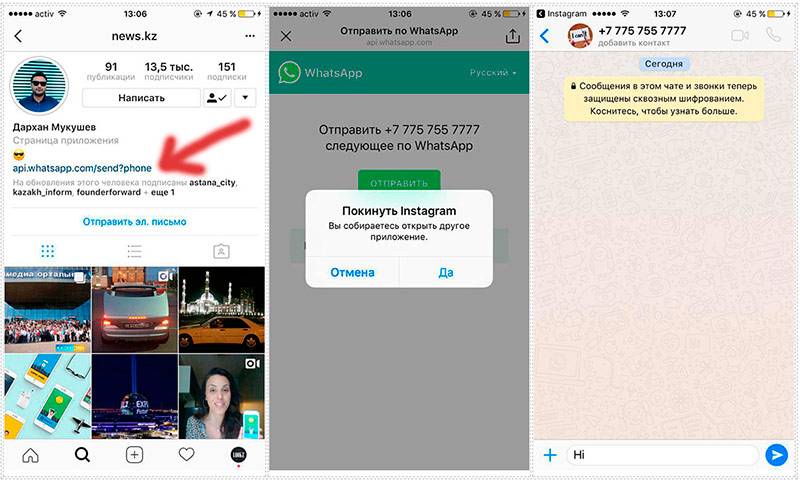 Сама ссылка находится в верхней части конструктора. Там же вы можете сохранить внесенные изменения при помощи кнопки « Сохранить все».
Сама ссылка находится в верхней части конструктора. Там же вы можете сохранить внесенные изменения при помощи кнопки « Сохранить все».